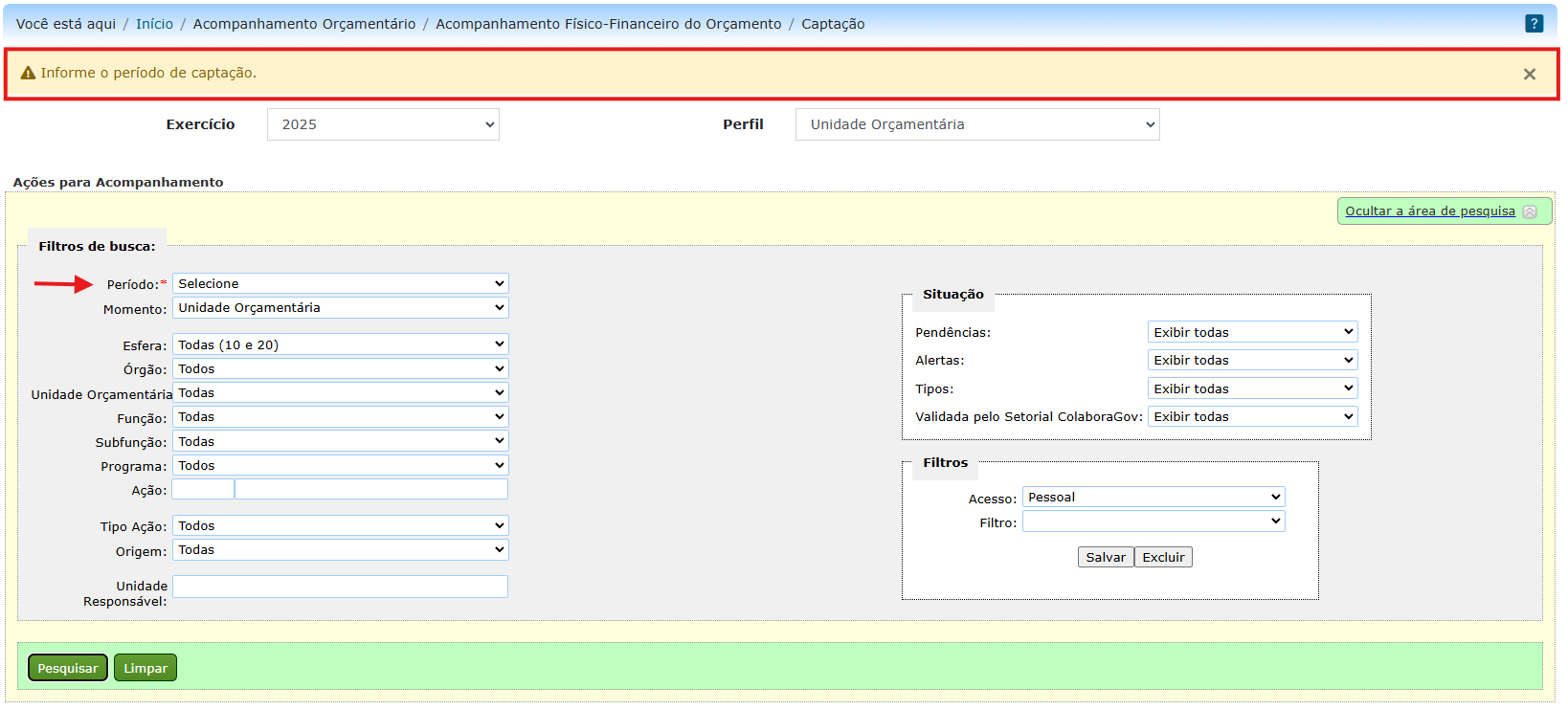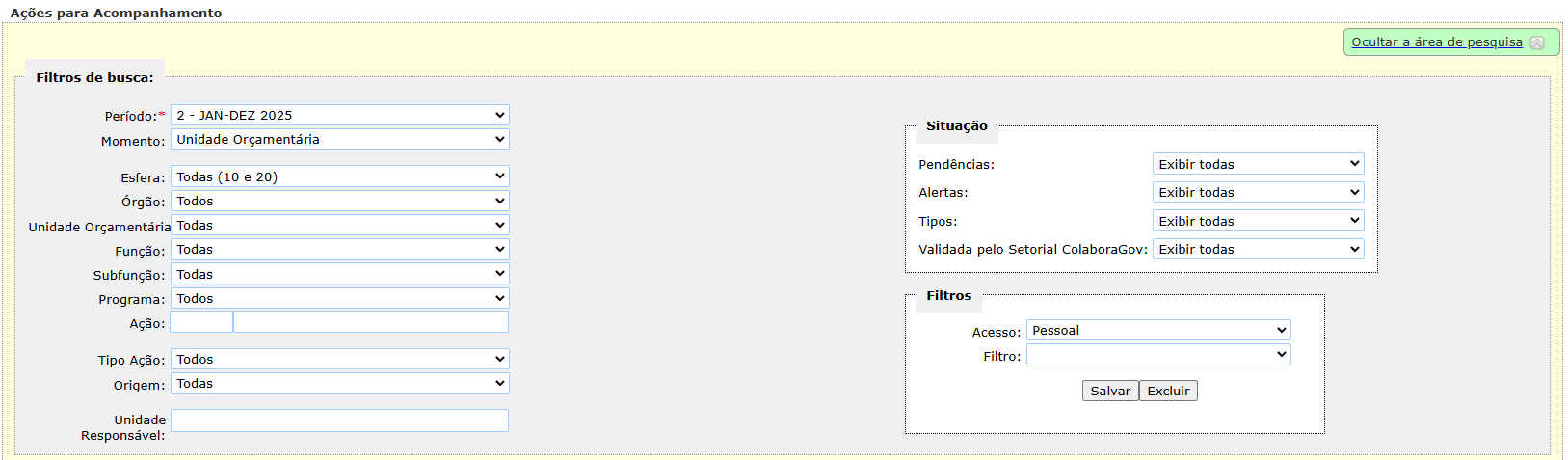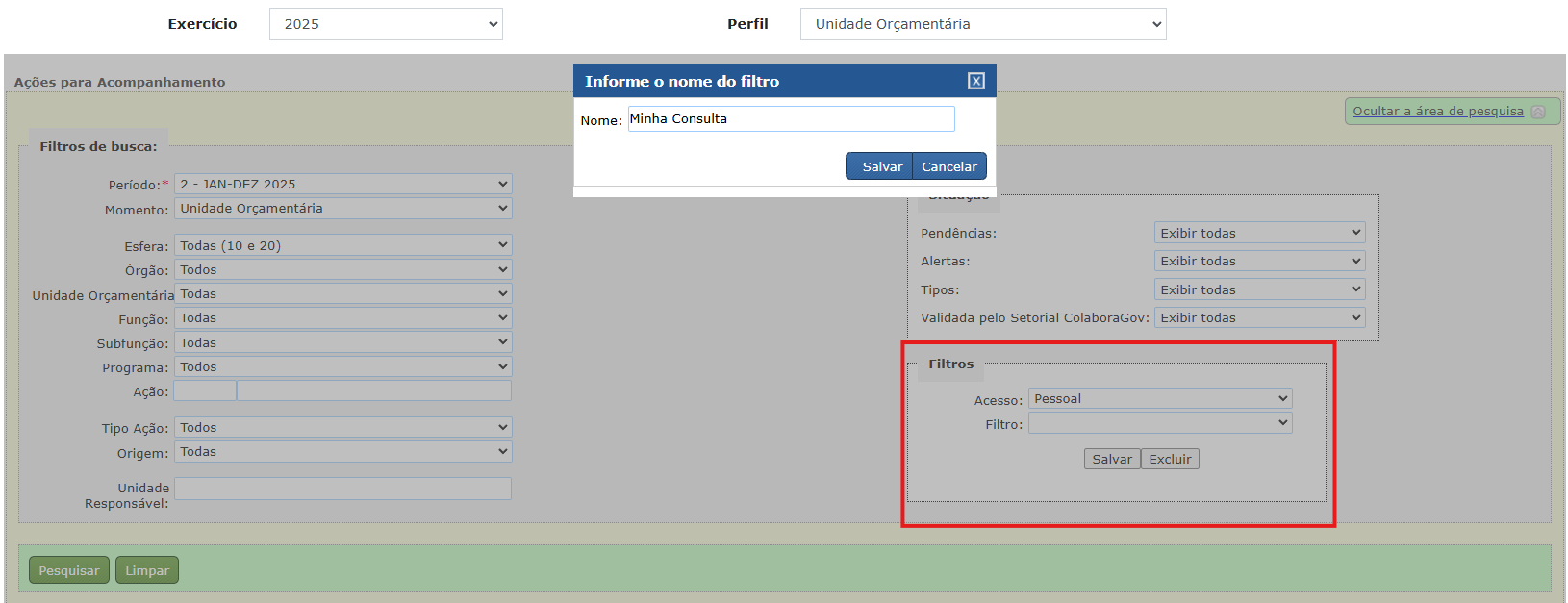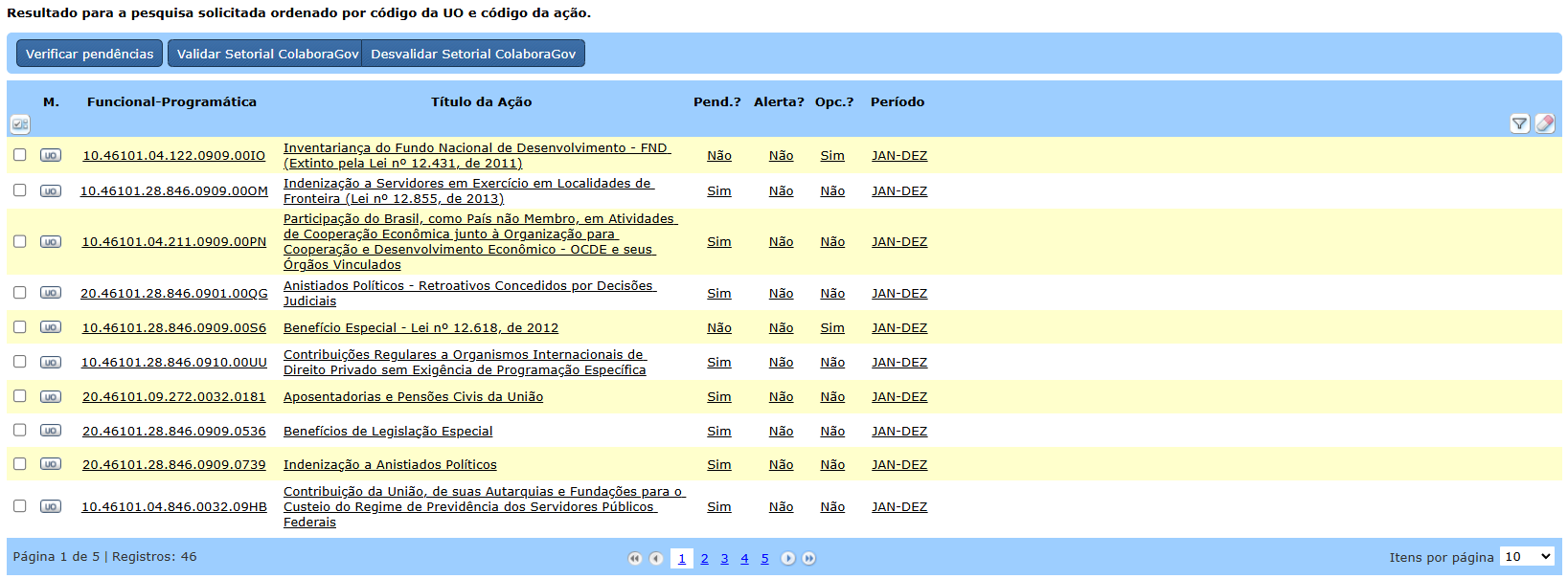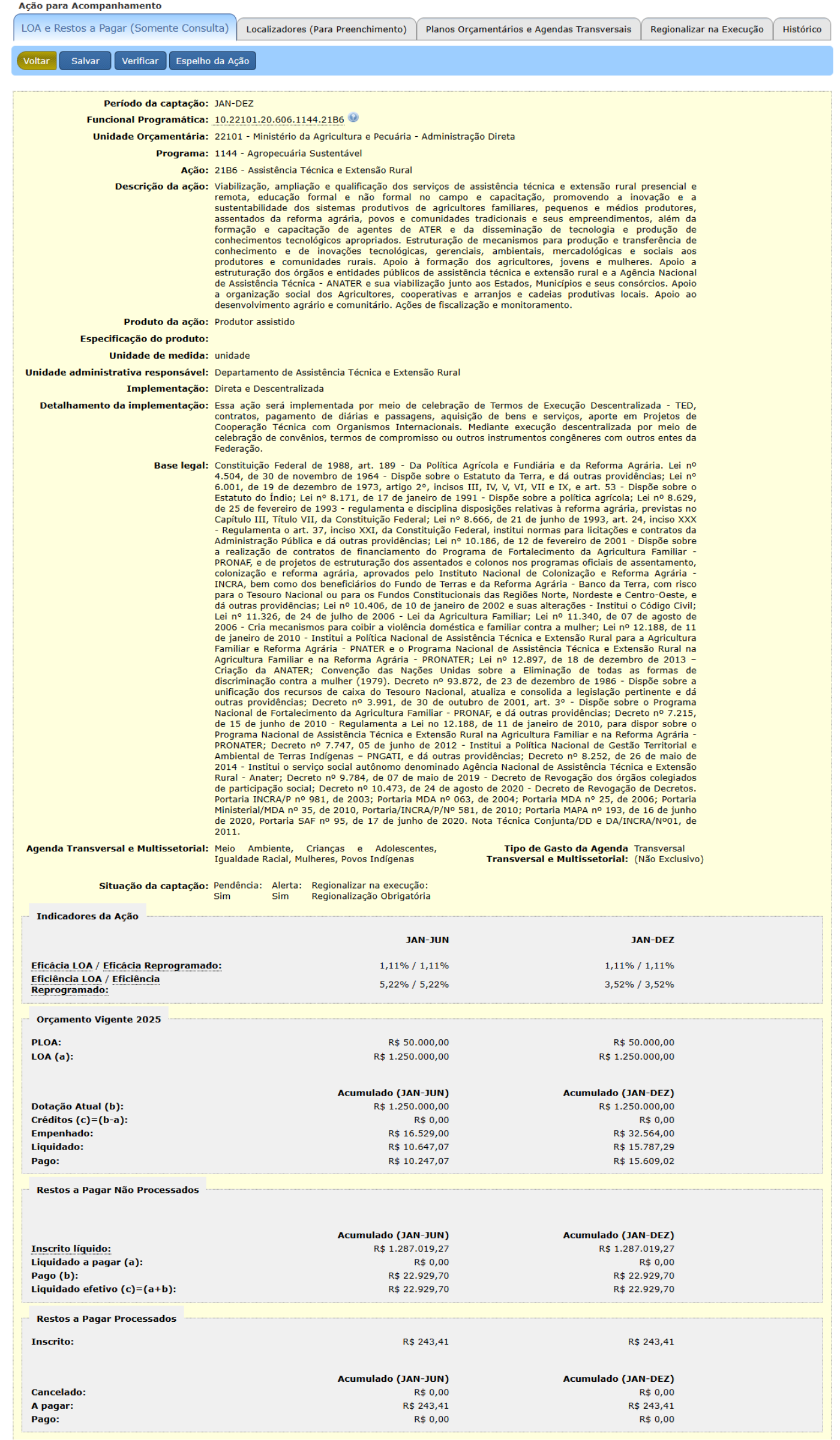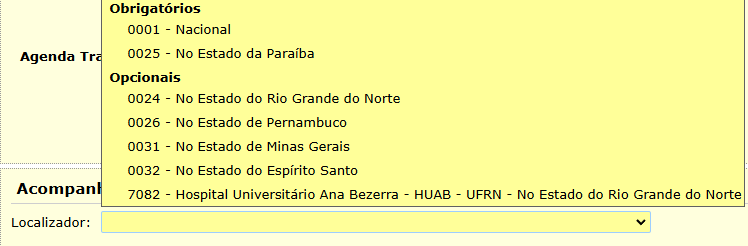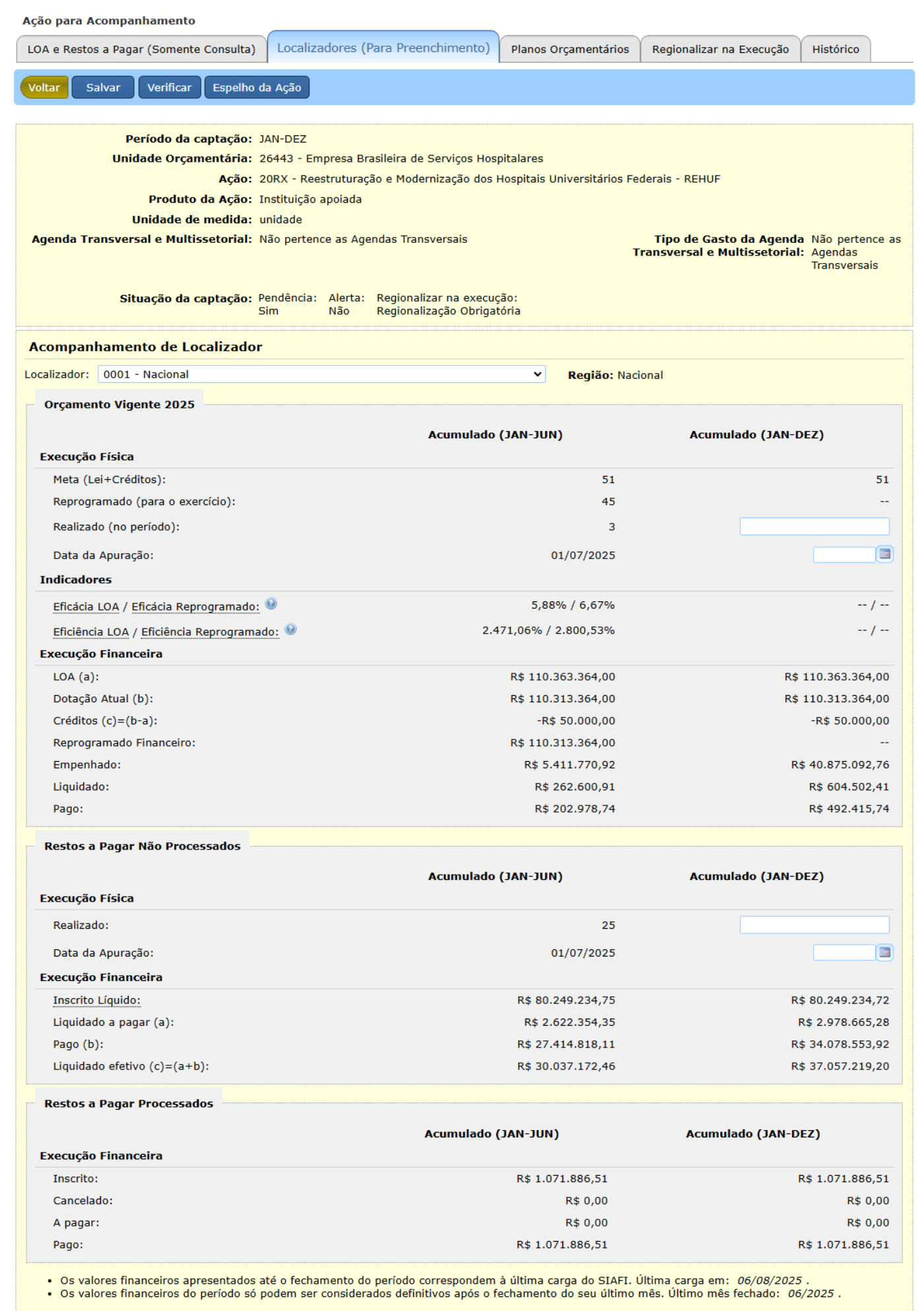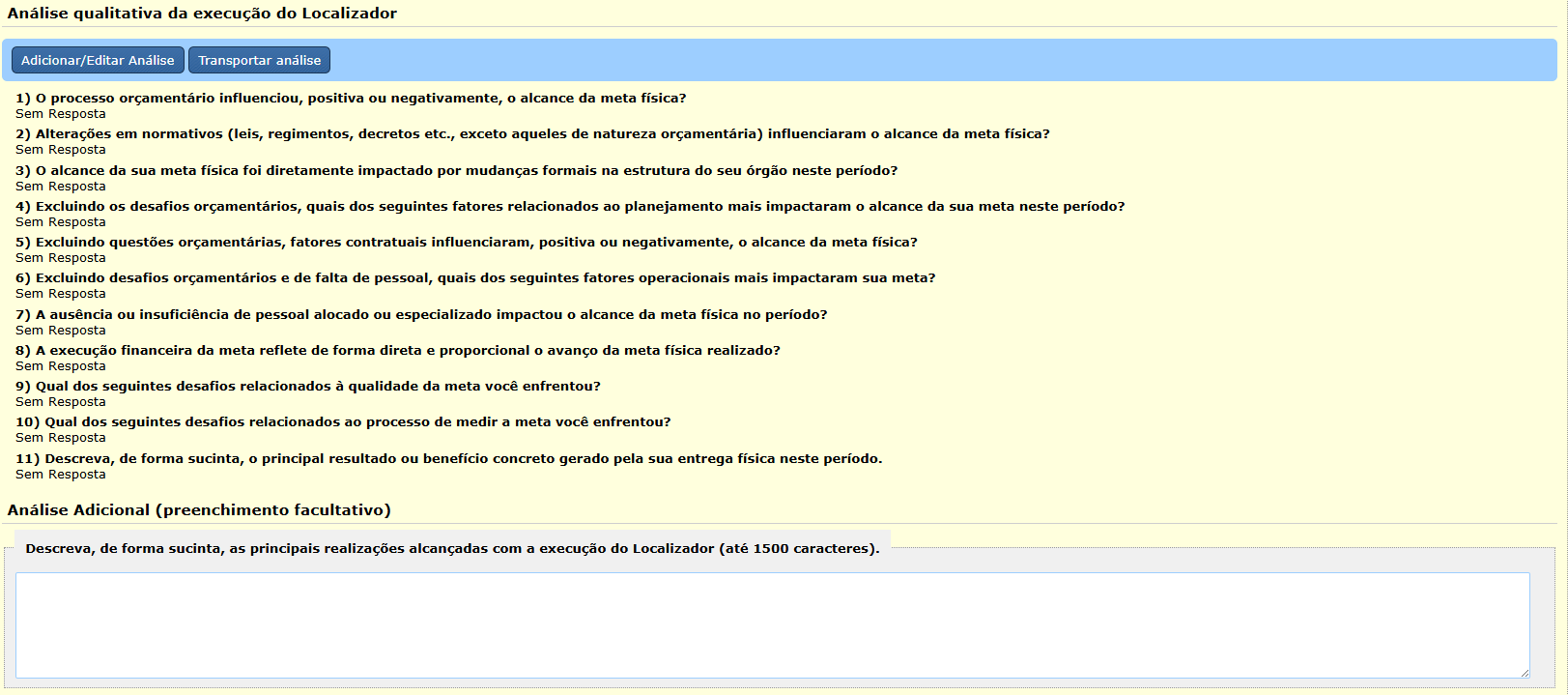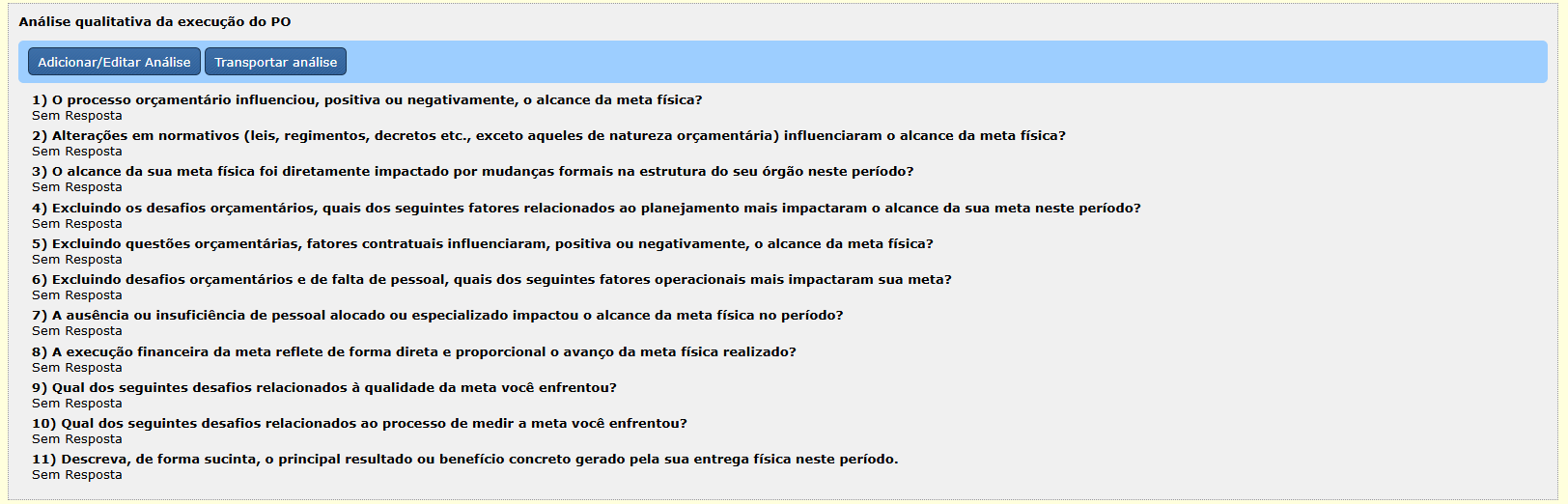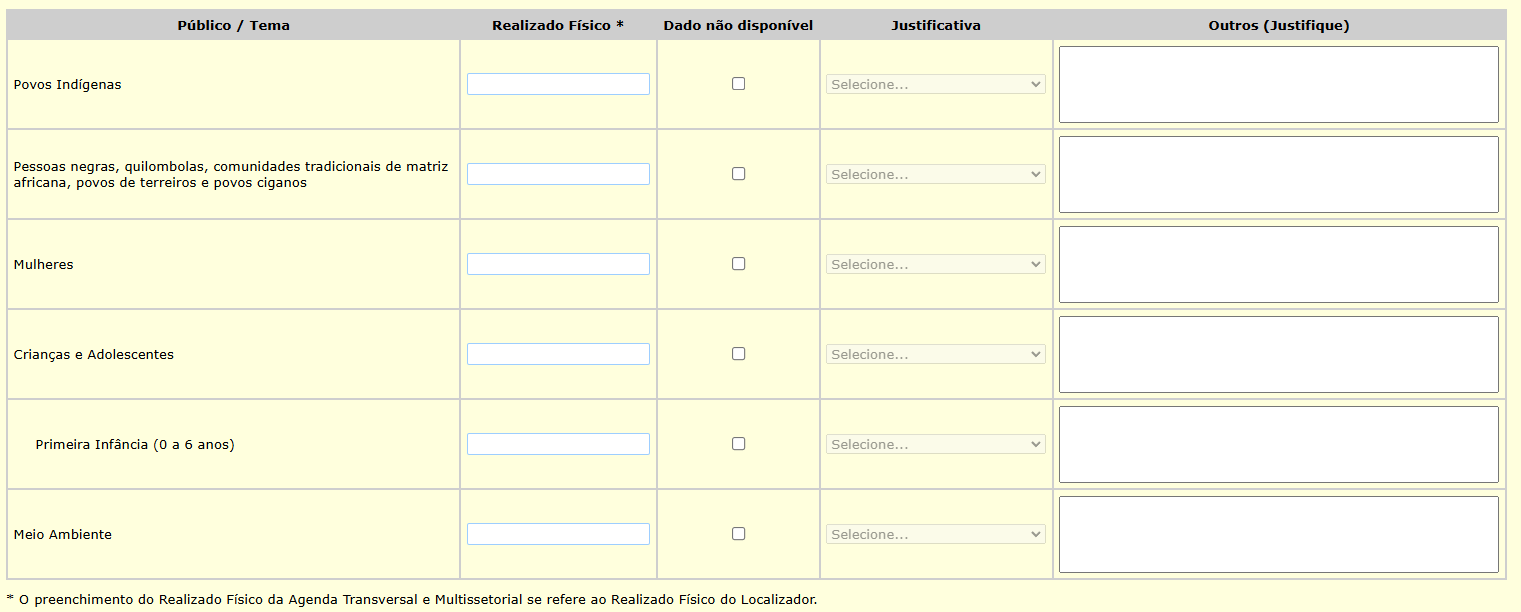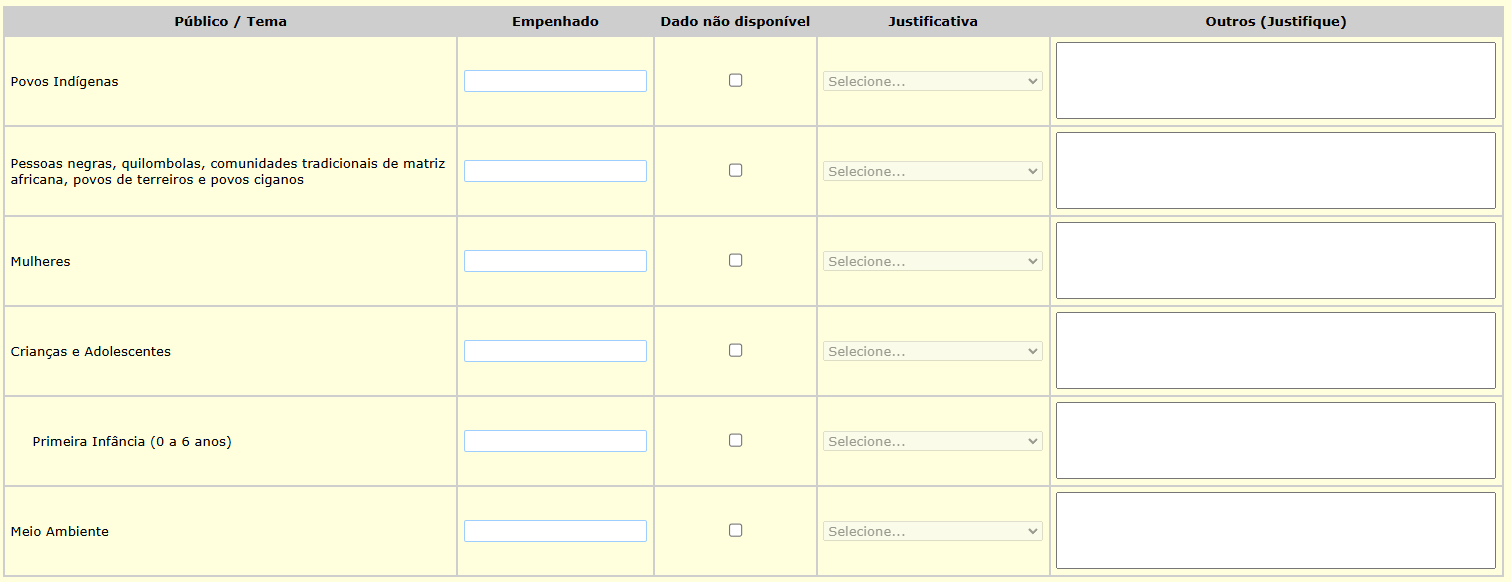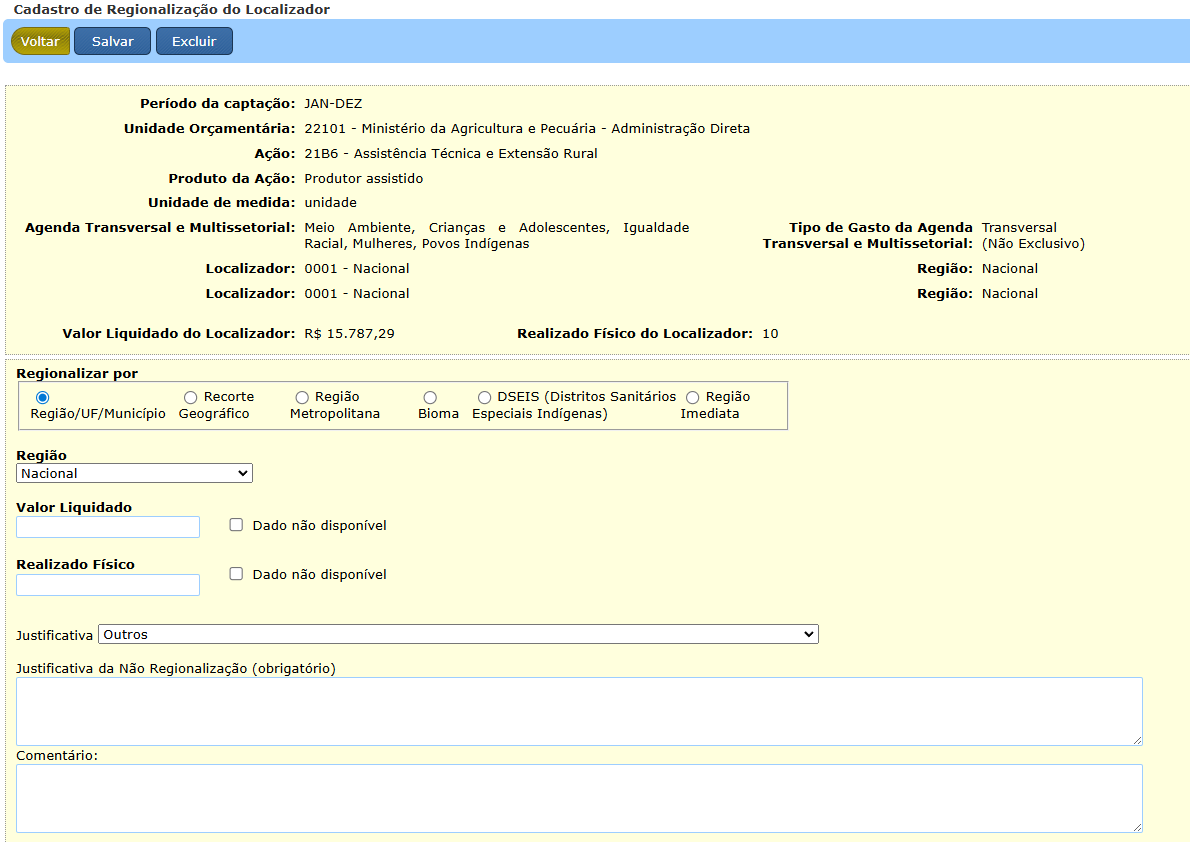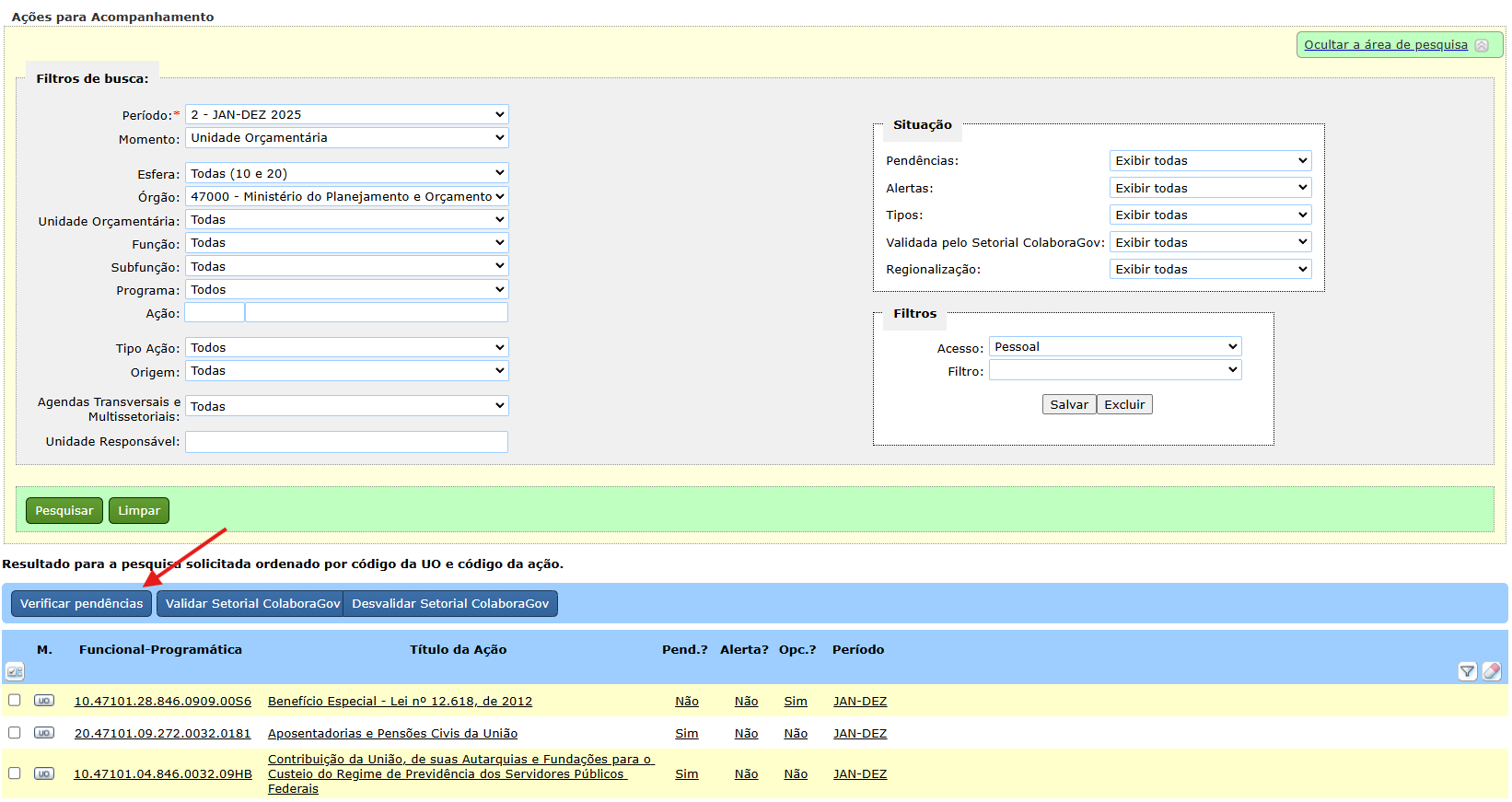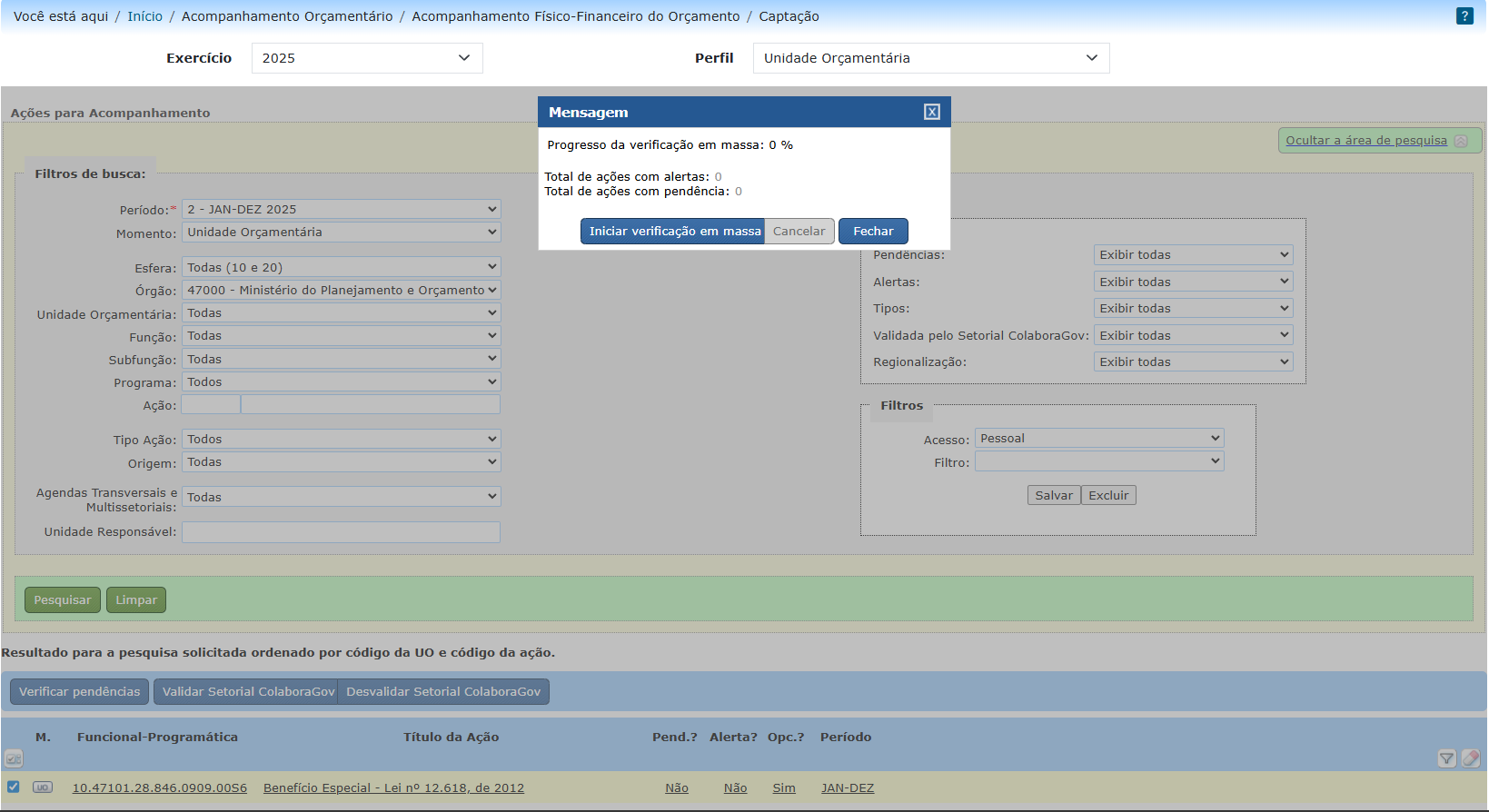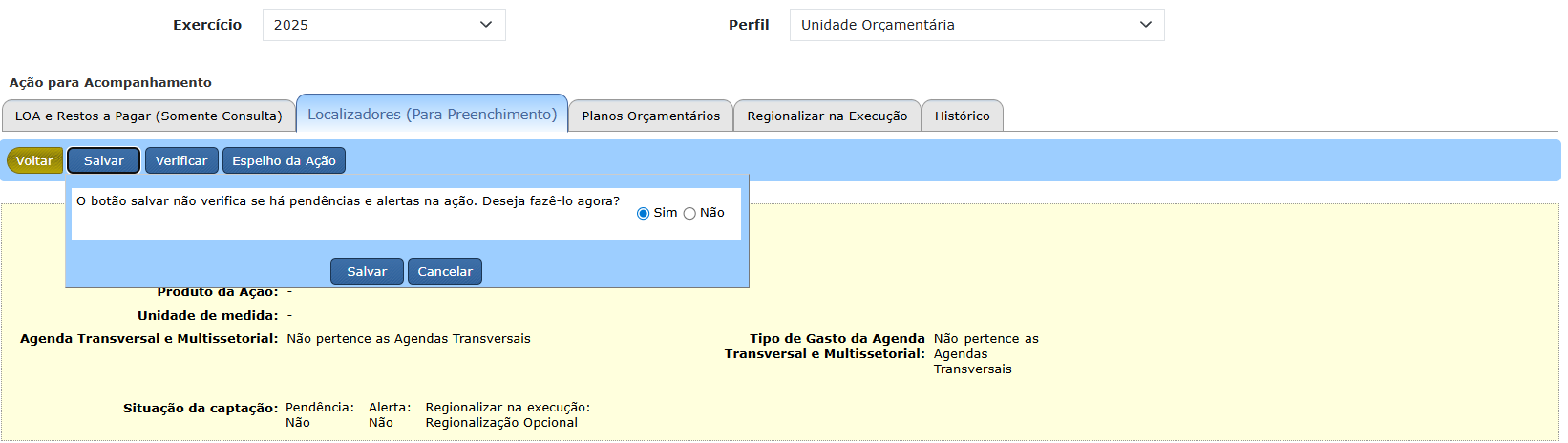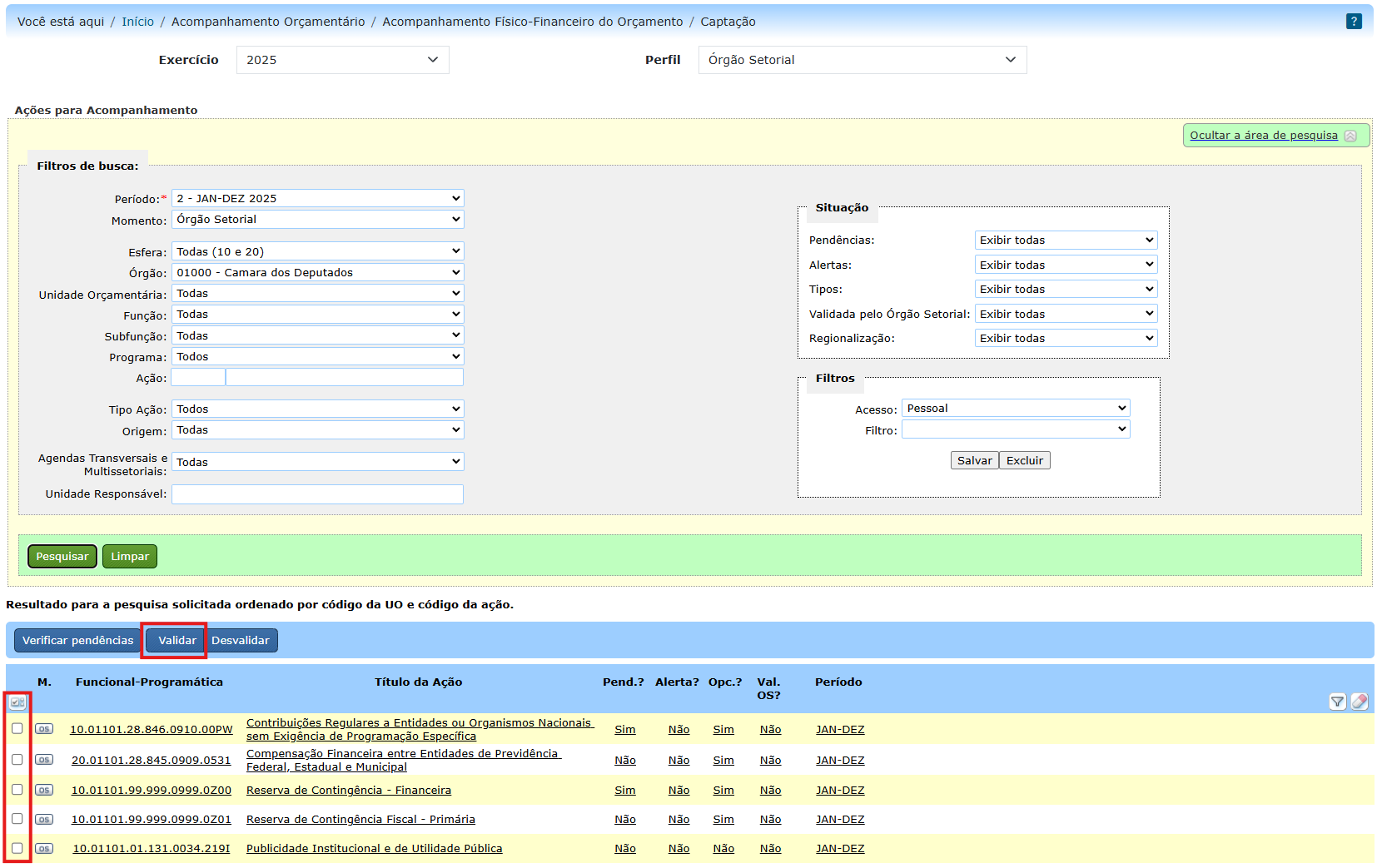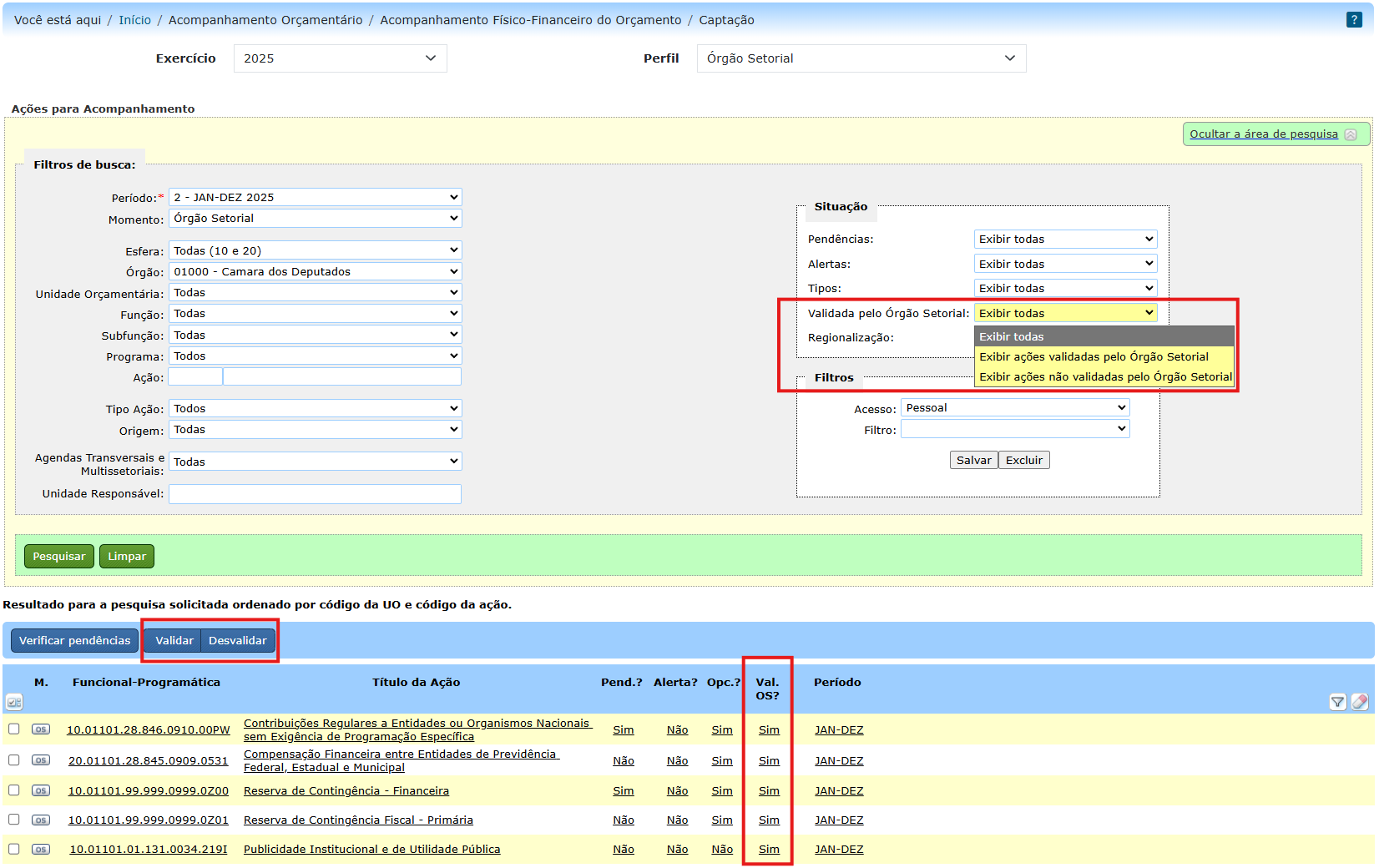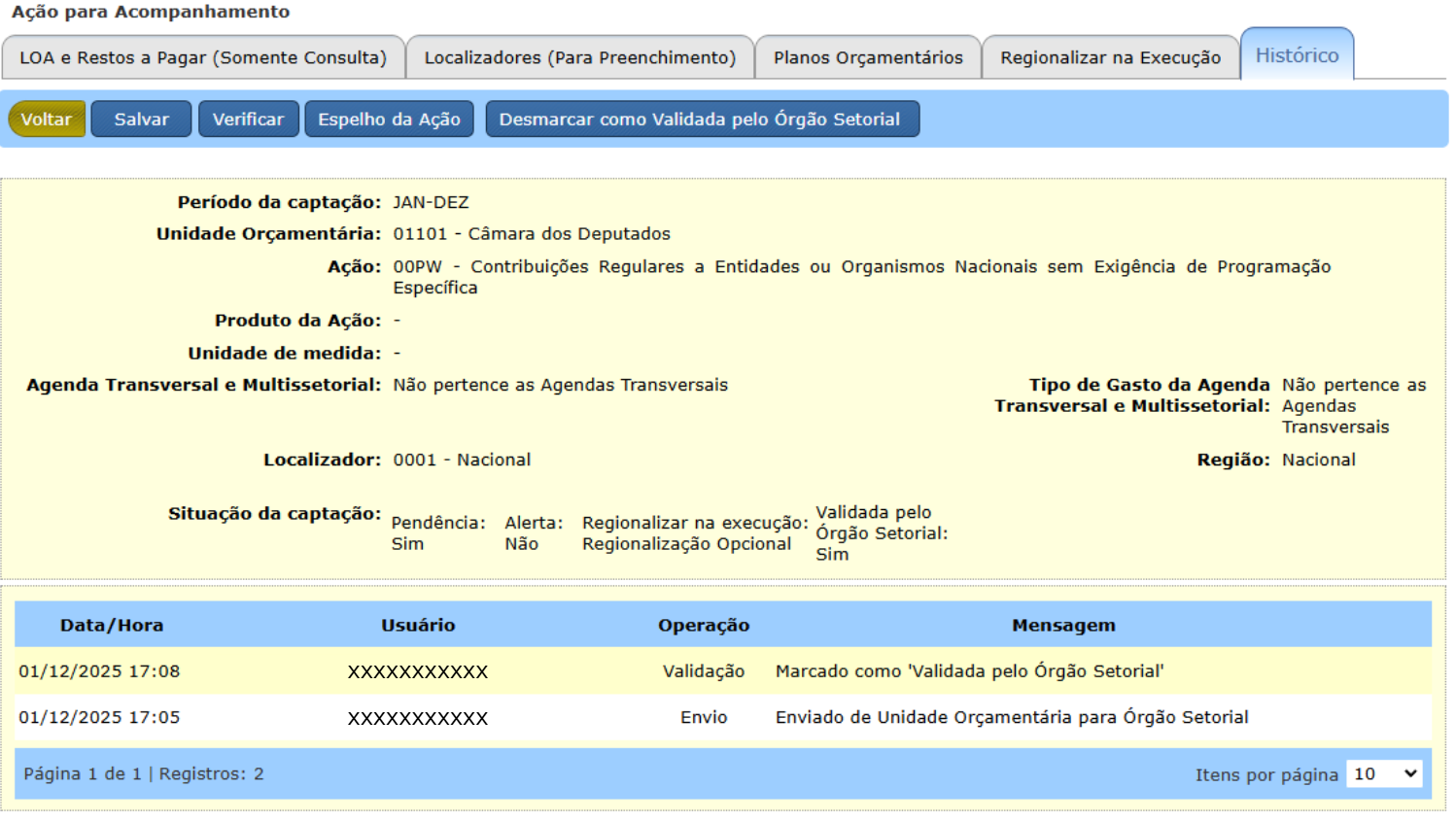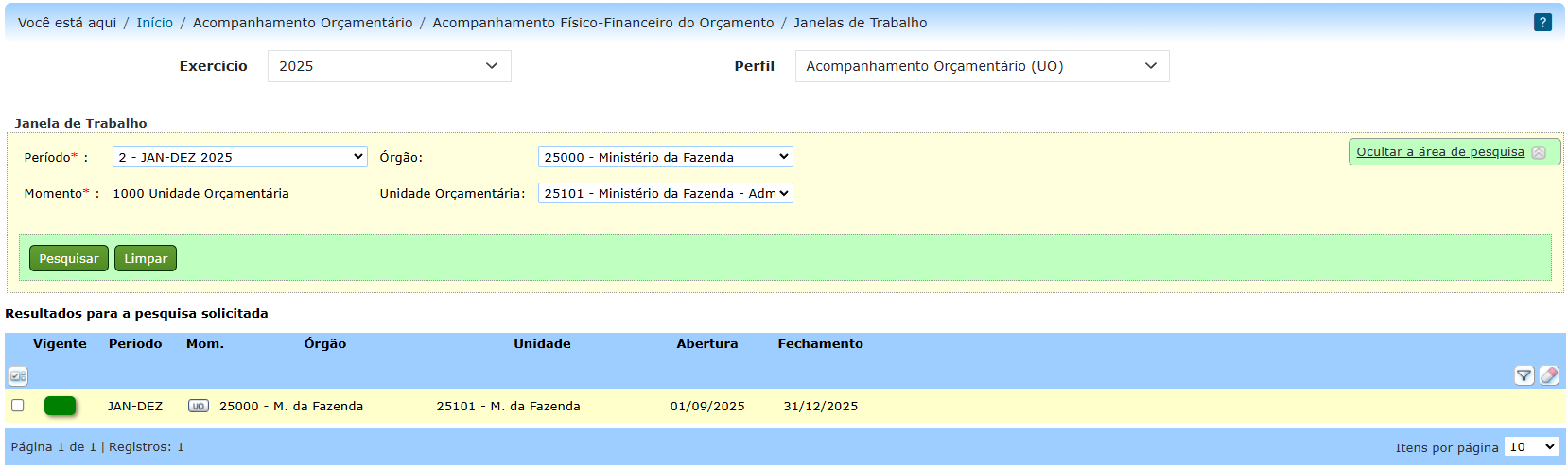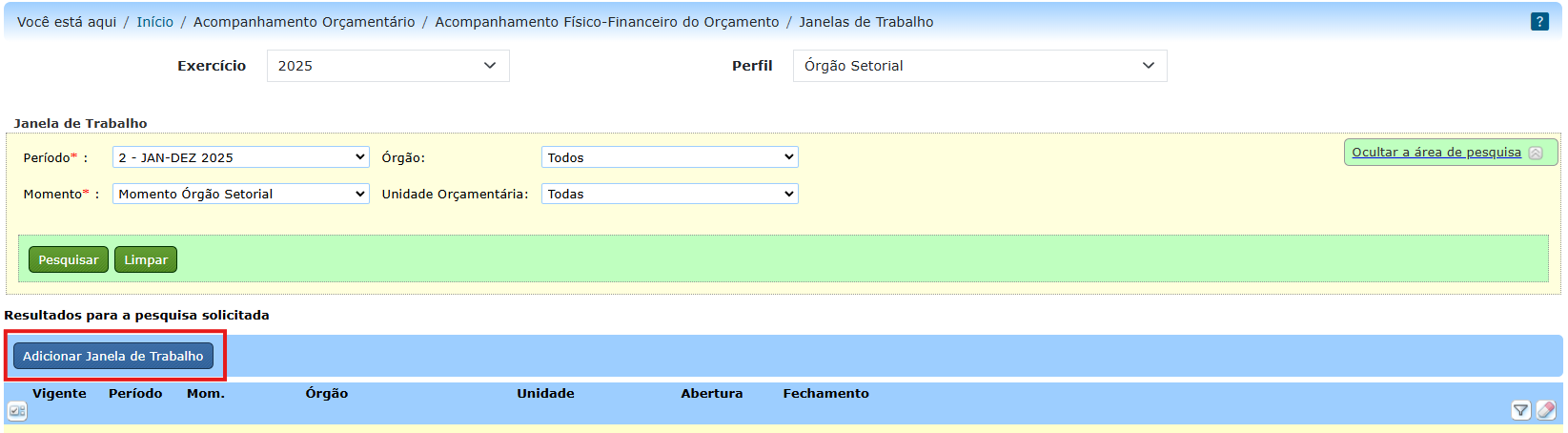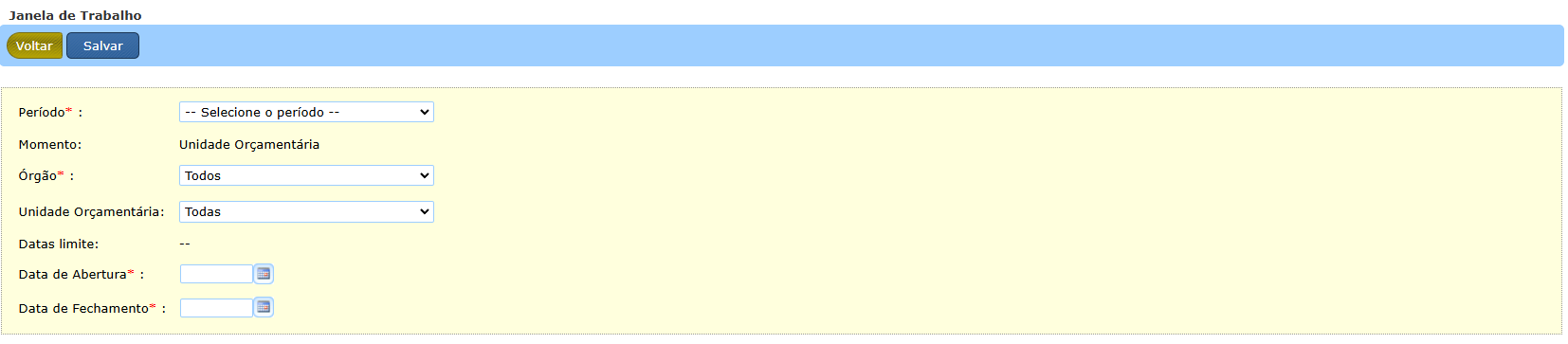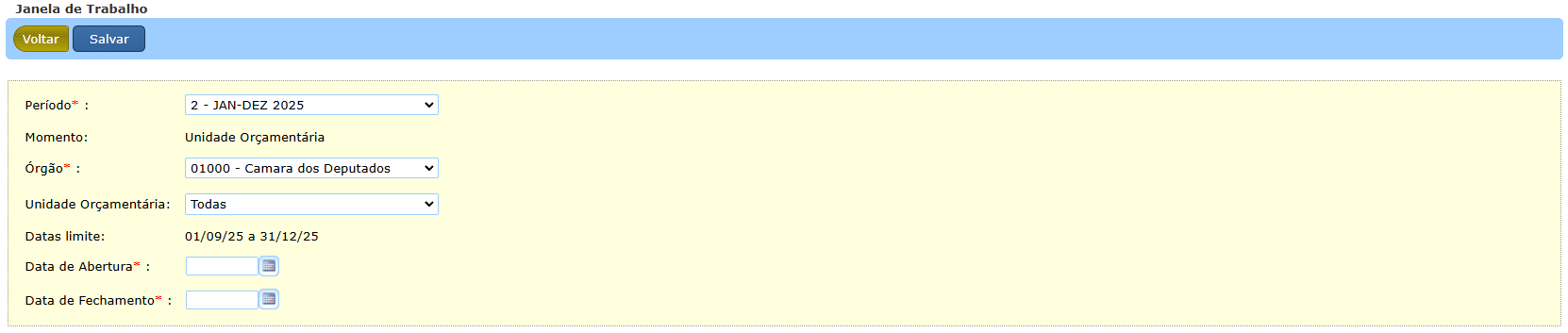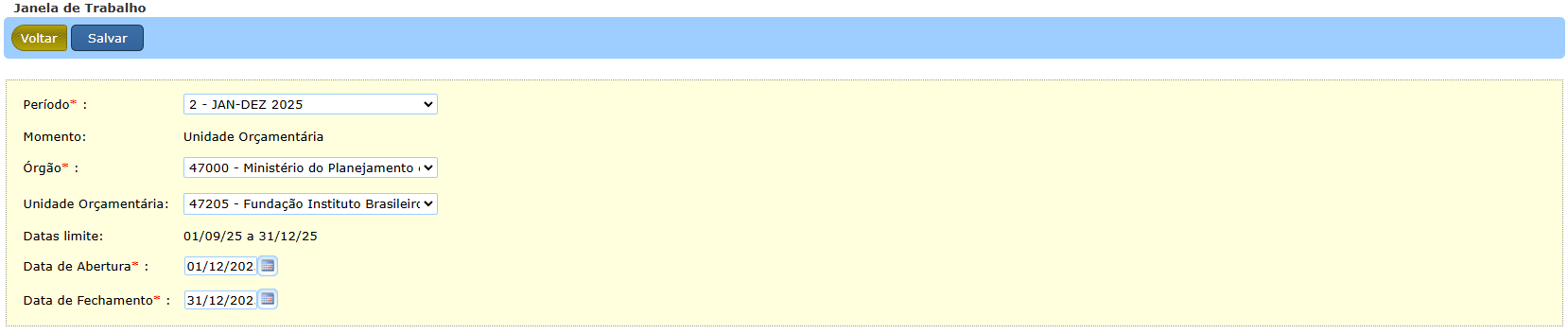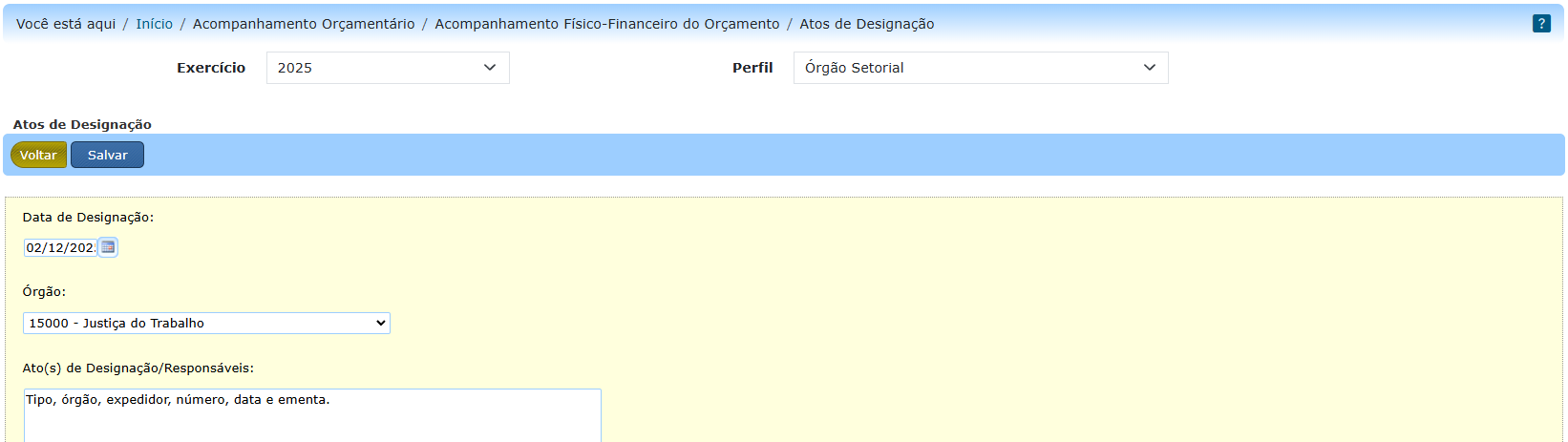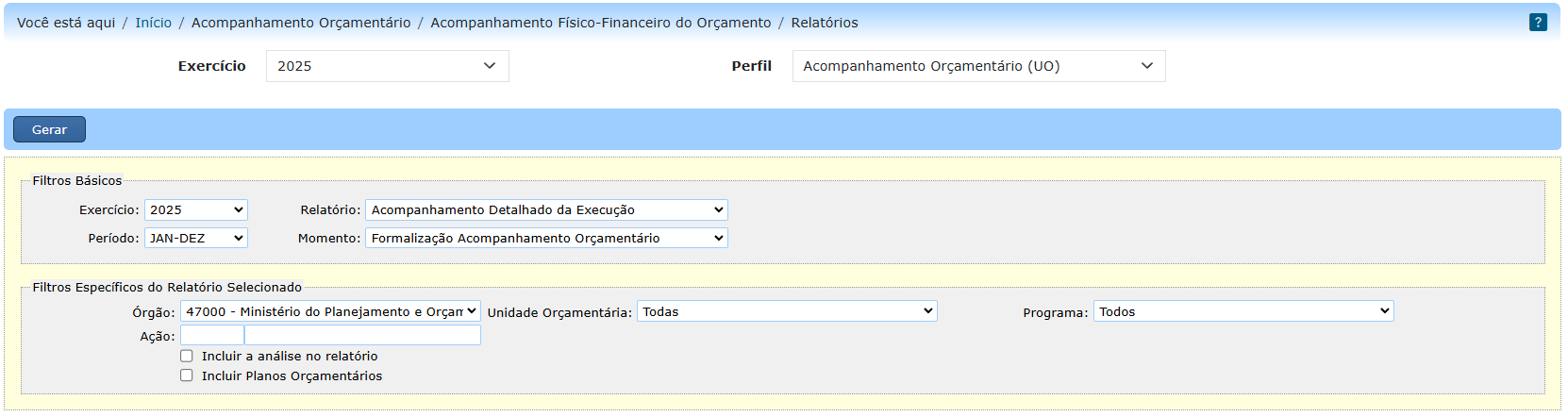Tabela de conteúdos
Manual Técnico do Submódulo Acompanhamento Físico-Financeiro do Orçamento
Atualizado em 03 de dezembro de 2025
Introdução
O acompanhamento físico-financeiro das ações orçamentárias provém da necessidade de mensurar os bens e serviços ofertados à sociedade oriundos das despesas orçamentárias. O Sistema Integrado de Planejamento e Orçamento (SIOP) disponibiliza o submódulo “Acompanhamento Físico-Financeiro do Orçamento” dentro do módulo “Acompanhamento Orçamentário” que permite a entrada de dados de acompanhamento físico-financeiro de ações e Planos Orçamentários (PO) com opções para análise e justificativas.
Mais detalhes sobre a concepção e metodologia usada nesse submódulo acessar o Orientador do Acompanhamento Físico-Financeiro Orçamentário, documento de negócio registrado neste sistema de manuais.
1. Acesso ao Submódulo e Controle de Acesso
O acesso ao Acompanhamento Físico-Financeiro do Orçamento é realizado pelo menu:
Acompanhamento Orçamentário>> Acompanhamento Físico-Financeiro do Orçamento
Esse módulo está disponível para os seguintes perfis, cada um com diferentes privilégios:
| Perfis | Definir Janelas | Captar Informações | Tramitar Ações | Consultar Ações/Relatórios | Adicionar Atos Designação |
|---|---|---|---|---|---|
| 2 - Órgão Setorial - OS | 54 - Gestor AO (papel) | 100 - Captador AO (papel) | 103 - Tramitador AO (papel) | Sem papel | 54 - Gestor AO (papel) |
| 1 - Unidade Orçamentária - UO | X | 100 - Captador AO (papel) | 103 - Tramitador AO (papel) | Sem papel | X |
| 102 - Acompanhamento Orçamentário (OS) | 54 - Gestor AO (papel) | Sem papel | 103 - Tramitador AO (papel) | Sem papel | 54 - Gestor AO (papel) |
| 101 - Acompanhamento Orçamentário (UO) | X | Sem papel | 103 - Tramitador AO (papel) | Sem papel | X |
De acordo com o quadro acima, os usuários que já possuíam acesso ao SIOP para outras atividades com os perfis Unidade Orçamentária ou Órgão Setorial, também poderão acessar as funcionalidades do módulo de Acompanhamento Físico-Financeiro do Orçamento, desde que tenham um dos 3 papéis abaixo informados:
- 54 - Gestor do Acompanhamento Orçamentário
- 100 - Captador do Acompanhamento Orçamentário
- 103 - Tramitador do Acompanhamento Orçamentário
Exemplo: Captar Informações = OS + (100 - Captador AO).
Cabe ressaltar que o papel 54 - Gestor do Acompanhamento Orçamentário habilita acesso a todas as funcionalidades do módulo, respeitando o momento do perfil logado.
Exemplo: Perfil OS + Gestor AO = Define Janelas, Capta Informações, Tramita Ações, Consulta Ações e Adiciona Atos de Designação, no momento OS.
Os perfis de Acompanhamento Orçamentário - OS e Acompanhamento Orçamentário - UO, possuem o propósito específico de acessar as funcionalidades do módulo de Acompanhamento Físico-Financeiro do Orçamento.
O perfil interno SOF (perfil do órgão central), perfis dos Órgãos de Controle, entre outros perfis de consulta, poderão realizar consultas no módulo.
2. Captação
A regra para que uma ação orçamentária seja candidata à captação está definida na seção 3.2 do Orientador do Acompanhamento Orçamentário. De forma resumida, compreende:
1 - Ação das esferas fiscal (10) e da seguridade social (20); E 2 - Há dotação orçamentária (LOA ou Dotação atual); E 3 - Ação está no momento 9000 (LEI + CRÉDITOS), atual e não excluída.
Quanto aos Planos Orçamentários (PO), o PO 0000 não tem composto a base de partida.
Até o exercício de 2023, os PO sem produto não foram habilitados para preenchimento na captação.
A partir do exercício de 2024, os PO com e sem produto que pertençam a ações incluídas nas Agendas Transversais e Multissetoriais estarão habilitados para preenchimento na captação.
2.1 Pesquisa de Ações
O primeiro passo para realizar a captação é encontrar a Ação desejada. Para isso, deve-se informar os parâmetros de pesquisa no filtro de busca e clicar no botão Pesquisar.
Com o Perfil Unidade Orçamentária, os usuários poderão realizar captações apenas quando as Ações estiverem no momento Unidade Orçamentária. Da mesma forma, os usuários com perfil Órgão Setorial poderão realizar captações quando as Ações estiverem no momento Órgão Setorial.

Definido o perfil, a tela de captação permite pesquisar a ação a ser preenchida.
O sistema emitirá alertas nos casos em que algum parâmetro necessário para a consulta não seja informado. A imagem abaixo mostra um exemplo desses alertas.
Para tanto, seleciona-se o momento desejado para preenchimento. Na imagem, o momento JAN-DEZ 2025 está selecionado.
Note que o período da captação dependerá do planejamento da SOF para o ano em questão. Normalmente são feitas duas captações no ano, uma no meio do ano que equivale às informações referentes ao que ocorreu no primeiro semestre (JAN-JUN) e outra no final do exercício que compreende as informações de todo exercício (JAN-DEZ).
Depois de informar os parâmetros, o usuário poderá salvá-los para uso futuro. Para isso, deve-se escolher entre o acesso pessoal (apenas o próprio usuário poderá usar o filtro) ou geral (todos os usuários do SIOP poderão usar o filtro), clicar no botão Salvar e digitar um nome. Pode ser excluída alguma consulta criada após a seleção dela, clicando no botão Excluir.
Clicando no botão Pesquisar ou escolhendo a consulta salva o sistema exibirá os resultados de acordo com os filtros solicitados.
A captação ou consulta podem ser feitas clicando em qualquer elemento da linha que contenha a Ação desejada, exceto na coluna Momento (M.).
3. Preenchimento da Captação da Ação
Feita a pesquisa e selecionada a programação, o sistema exibirá abas com informações e campos necessários para o acompanhamento. Atualmente, o sistema apresenta 5 abas na tela de preenchimento:
- LOA e Restos a Pagar (Somente Consulta)
- Localizadores (para preenchimento)
- Planos Orçamentários (Ou “Planos Planos Orçamentários e Agendas Transversais”, caso contenha Agendas Transversais)
- Regionalizar na Execução
- Histórico
3.1. Aba LOA e Restos a Pagar (Somente Consulta)
A aba “LOA e Restos a Pagar (Somente Consulta)” apresenta as informações qualitativas da Ação e os dados financeiros relativos aos períodos de captação, entre os quais estão:
- LOA (a): valores orçamentários publicados na Lei Orçamentária Anual;
- Dotação Atual (b): valores da LOA somados aos créditos adicionais;
- Créditos: c =(b-a): são representados pela diferença entre a Dotação Atual e a LOA, cujo saldo poderá ser positivo (suplementação de dotação) ou negativo (cancelamento de dotação).
*Observação:* os valores mostrados são calculados de acordo com a metodologia adotada pela SOF para o Acompanhamento Físico-Financeiro do Orçamento.
Empenhado = empLiquidado + empALiquidar Liquidado = empLiquidado - empLiquidadoInscritoRapNaoPago Pago = pago Liquidado Efetivo = rapNaoProcessadoLiquidadoAPagar + rapNaoProcessadoPago
3.2 Aba Localizadores (Para Preenchimento)
3.2.1 Execução Física e Financeira
A aba “Localizadores (Para Preenchimento)” apresenta dados físicos e financeiros e permite informar a execução física realizada no período e a Execução física a partir de Restos a Pagar não Processados. Além disso, disponibiliza-se um questionário qualitativo para capturar os principais fatores que afetam a execução física das ações.
Um ponto de destaque é o fato de que alguns localizadores tem preenchimento obrigatório e outros preenchimento opcional. Nesses casos, o sistema destacará essa regra na lista de localizadores. Vale lembrar que o não preenchimento dos localizadores opcionais não gerará pendência.
Para iniciar o preenchimento, deve-se selecionar o Localizador desejado e preencher os dados. Por padrão, o localizador selecionado é o 0001 – Nacional (ou outro, na ausência deste).
Observações:
- Só será possível o preenchimento caso haja:
- Janela de trabalho aberta e no momento do usuário;
- Ações no momento do usuário;
Observação sobre o Reprogramado (para o exercício)
- Por padrão, é carregado com o valor do campo Meta (LOA).
- O reprogramado físico do localizador e dos planos orçamentários 1) para ações e POs que possuam produto é de preenchimento obrigatório na primeira etapa da captação, constando indisponível para preenchimento na segunda etapa de captação.
- Caso possua valor distinto da Meta (LOA), obrigatoriamente, deverá ser justificado.
- A partir da captação intermediária do exercício de 2020, deverá ser informada a reprogramação física e financeira dos planos orçamentários, além dos localizadores.
Observação sobre o Realizado (no período)
- O preenchimento está habilitado nos Localizadores de ação com produto ou PO com produto ou ainda PO com ou sem produto vinculados a ações que pertençam a Agendas Transversais e Multissetoriais.
Observação sobre o Reprogramado Financeiro (Limite de Empenho)
- O Reprogramado Financeiro (Limite de Empenho) refere-se a uma informação do Acompanhamento Físico-Financeiro do Orçamento, no âmbito do localizador e dos planos orçamentários, de preenchimento obrigatório na primeira etapa de captação, período Janeiro-Junho. Constando indisponível para preenchimento na segunda etapa de captação, período Janeiro-Dezembro.
Observações sobre o RAP Não processado
- Fazem parte do escopo do Acompanhamento Físico-Financeiro do Orçamento a execução física e financeira das ações constantes da lei orçamentária vigente e suas alterações. Do mesmo modo, é acompanhada a execução de restos a pagar não processados das ações das esferas fiscal e da seguridade social. Em outras palavras, é acompanhada a execução dos restos a pagar das ações cuja classificação funcional, programática e institucional tenha sido em anos anteriores idêntica a alguma ação constante da lei orçamentária vigente.
- Caso se deseje informar a execução física relativa a esses restos a pagar, é possível informar o quantitativo físico no módulo do Acompanhamento Físico-Financeiro do Orçamento e citar no campo de análise o motivo da não apresentação dos valores financeiros, qual seja, a alteração na classificação funcional-programática da ação em relação ao exercício anterior.
3.2.2. Análise do Localizador
A análise dos localizadores e dos PO é feita mediante resposta a perguntas estruturadas, com o propósito de facilitar o preenchimento, padronizar as informações, possibilitar a consolidação das análises e prestar melhor informação aos usuários. Ressalta-se que essas respostas às perguntas estruturadas são requeridas somente na captação do fim do exercício.
Para preencher o questionário, o usuário deverá clicar no botão “Adicionar/Editar Análise”, selecionar as respostas e salvar. A análise salva pode ser transportada para os planos orçamentários ou para outros localizadores da mesma ação. Opcionalmente, o usuário pode preencher o campo “Análise Adicional”, caso o questionário não seja suficiente para os esclarecimentos a serem prestados, relativos ao alcance das metas no período.
Note que, dependendo da captação em questão, pode ser obrigatório o preenchimento da análise para que seja realizada tramitação ao momento seguinte. A análise não é obrigatória na captação intermediária, exceto quando o reprogramado físico for diferente da meta incialmente planejada.
3.2.3. Acompanhamento de Plano Orçamentário
Por fim, para cada Plano Orçamentário com produto, deverá, obrigatoriamente, ser informado o realizado físico e financeiro e suas respectivas datas de apuração, observando que a reprogramação ocorrerá apenas na captação intermediária.
Na lista de planos orçamentários são identificados aqueles que não estão habilitados para preenchimento, em geral são POs sem produto, exceto aqueles POs que estão vinculados a ações incluídas nas Agendas Transversais e Multissetoriais, que também estarão habilitados para preenchimento.

Para preencher o questionário de análise do PO, requerido somente na captação final do exercício, o usuário deverá clicar no botão “Adicionar/Editar Análise”, selecionar as respostas e salvar. A análise salva pode ser transportada para o localizador ou para outros planos orçamentários.
Depois de todo o preenchimento, o usuário deve clicar em Salvar no topo do formulário. O sistema exibirá mensagem de sucesso.
3.3 Aba Planos Orçamentários (ou Planos Orçamentários e Agendas Transversais)
Esta aba é destinada à captação de dados de Agendas Transversais e Multissetoriais no nível do Plano Orçamentário.
3.3.1 Navegação e Seleção do Plano Orçamentário (PO)
Após selecionar um Localizador na aba anterior (que carregará as opções de POs), o usuário deve acessar esta nova aba.
O título desta aba é dinâmico:
- Exibirá “Planos Orçamentários e Agendas Transversais” somente se a ação selecionada possuir agendas vinculadas.
- Caso contrário, o título será apenas “Planos Orçamentários”.
Nesta aba, seleciona-se o PO desejado. Em seguida, as agendas relacionadas a esse PO serão exibidas para preenchimento.
3.3.2 Execução Física da(s) Agenda(s)
Nesta seção, o usuário deve indicar a execução física realizada (Realizado Físico) para cada público ou tema da Agenda Transversal e Multissetorial.
Regras para o preenchimento do Físico:
- O “Realizado Físico” preenchido deve estar associado ao produto do PO.
- Se a ação tiver apenas o PO 0000 no Localizador, o preenchimento da informação Física se refere ao produto da ação (o Físico do PO será igual ao Físico do Localizador).
- Se a ação tiver diversos POs (incluindo o PO 0000), o preenchimento de informações físicas não será exigido para o PO 0000, sendo captado o físico apenas dos demais POs.
Regras de Justificativa para Dados Não Disponíveis:
- Marque “Dado não disponível” quando não for possível mensurar ou informar o quantitativo no momento.
- Ao marcar “Dado não disponível”, é obrigatório selecionar uma opção da lista de justificativas.
- O campo de comentários “Outros (Justifique)” estará sempre ativo para preenchimento. Esse campo é de preenchimento obrigatório caso a opção “Outros” seja selecionada, e opcional caso se escolha uma das opções predefinidas.
3.3.3 Execução Financeira da(s) Agenda(s)
Nesta seção, o usuário deve indicar o valor Empenhado (em R$) para o público ou tema da Agenda Transversal e Multissetorial.
Marque “Dado não disponível” quando não for possível mensurar ou informar o quantitativo no momento.
Regras de Justificativa para Dados Não Disponíveis:
- Marque “Dado não disponível” quando não for possível mensurar ou informar o quantitativo no momento.
- Ao marcar “Dado não disponível”, é obrigatório selecionar uma opção da lista de justificativas.
- O campo de comentários “Outros (Justifique)” estará sempre ativo para preenchimento. Esse campo é de preenchimento obrigatório caso a opção “Outros” seja selecionada, e opcional caso se escolha uma das opções predefinidas.
3.3.4 Justificativa para Dados Não Disponíveis
O questionário de agendas permite que o usuário justifique a ausência de dados. Cada uma das agendas deve ter um campo de justificativa próprio.
Marcar “Dado não disponível”: Marque esta caixa quando não for possível mensurar ou informar o quantitativo (físico ou financeiro) no momento. Seleção Obrigatória: Ao marcar “Dado não disponível”, o sistema apresentará uma lista suspensa de justificativas, sendo obrigatório selecionar uma opção. Opções de Justificativa (Apresentadas em ordem aleatória, exceto “Outros”):
1. O PO não está relacionado à Agenda. 2. O público a ser atendido não demandou o serviço. 3. Não houve execução financeira ou houve execução financeira insuficiente. 4. Ausência ou insuficiência de pessoal alocado ou especializado para o monitoramento. 5. O órgão não dispõe de recursos tecnológicos ou processos para aferir as métricas do monitoramento. 6. Os produtos do PO são de natureza difusa ou não estão vinculados à agenda. 7. Os produtos do PO não foram entregues até o momento da captação. 8. Outros: (A opção "Outros:" sempre será a última da lista).
Campo “Outros (Justifique)”:
- Este campo de comentários estará sempre ativo para preenchimento, independentemente da seleção na lista.
- É de preenchimento obrigatório caso o usuário selecione a opção “Outros”, e o não preenchimento gerará uma Pendência.
- É de preenchimento opcional caso o usuário escolha uma das opções pré-definidas.
3.4 Aba Regionalizar na Execução
Ao lado da tela “Aba Localizadores (Para Preenchimento)”, há a aba “Regionalizar na Execução” na qual ocorre a coleta de informações sobre regionalização, requeridas apenas na captação do final do exercício (JAN-DEZ). Esse campo é de preenchimento obrigatório para as ações que possuem localizador cuja região é Nacional no Cadastro de Ação (durante a elaboração do PLOA correspondente), caso não se enquadre na regra da captação opcional (itens 3.2.2 a 3.2.5 do Orientador do Acompanhamento Físico-Financeiro do Orçamento).
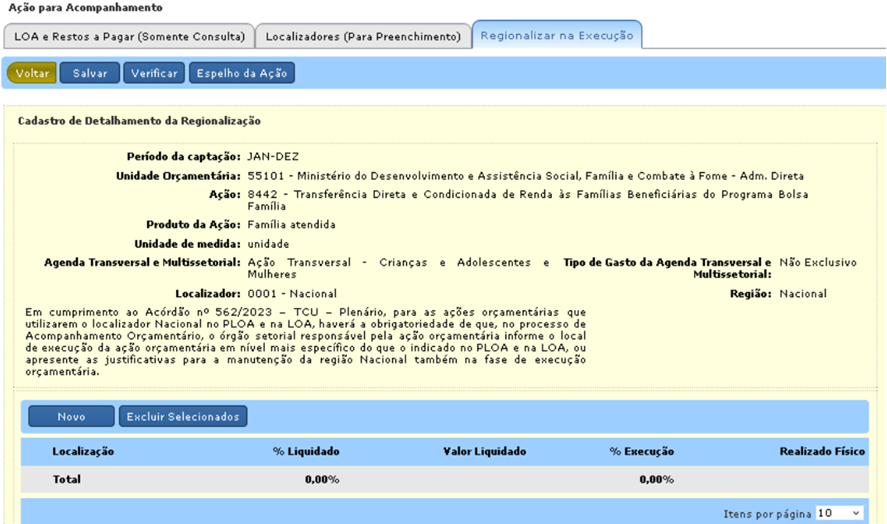
Ao clicar no botão “Novo”, será apresentada a tela de “Cadastro de Regionalização do Localizador” para preenchimento da regionalização do gasto.
A regionalização é detalhada pelas opções ofertadas pelo sistema, que incluem: Região/UF/Município, Recorte Geográfico, Região Metropolitana, Bioma, DSEIS (Distritos Sanitários Especiais Indígenas), ou Região Imediata.
Para cada detalhe da regionalização, o usuário deve informar o Valor Liquidado e o Realizado Físico. O sistema permite que o usuário assinale a opção “Dado não disponível” caso não possua a informação para o respectivo Valor.
Se o usuário escolher a região “Nacional”, é obrigatório preencher o campo “Justificativa”. Este campo é apresentado em uma lista que contém 7 opções de escolha, quais sejam: “O projeto ou política pública tem impacto ou atuação em todo o território nacional”, “A característica da despesa impede a regionalização”, “A ausência de sistemas adequados, dados suficientes ou metodologias definidas impede a regionalização”, “Folha de pagamento, aposentadorias, pensões e benefícios são administrados de forma centralizada”, “Não houve execução física ou financeira” e a opção “Outros”
A caixa de texto “Justificativa da Não Regionalização (obrigatório)” aparecerá somente caso o usuário selecione a opção “Outros” no campo “Justificativa”.
O campo “Comentário” é de preenchimento opcional, permanece sempre disponível e destina-se à captação de informações complementares que forem consideradas pertinentes.
3.5. Verificações de Pendências no Preenchimento
O SIOP disponibiliza a funcionalidade “Verificar Pendências”, que realiza uma crítica inicial nas informações preenchidas pelos usuários, de modo a detectar e informar eventuais erros, inconsistências ou não preenchimento de campos.
Essa verificação de pendências pode ser executada de 3 formas diferentes:
1) Na tela de pesquisa “Ações para Acompanhamento”:
a. O usuário deverá preencher os campos desejados da subseção “Filtros de busca”;
b. Clicar no botão “Pesquisar”;
c. No resultado apresentado, poderão ser selecionadas várias ações para que a verificação seja feita em massa;
d. Após a seleção das ações desejadas, basta clicar no botão “Verificar Pendências”; e
e. Em seguida, será apresentado um pop-up. Basta clicar no botão “Iniciar verificação em massa”. O resultado trará o quantitativo de alertar e pendências em relação às ações selecionadas.
2) Em qualquer aba da tela “Ação para Acompanhamento”, botão Verificar:
a. Clicar no botão “Verificar”; e
b. Será aberta uma janela com a listagem de pendências e alertas referentes à ação, caso existam.
OBS: a coluna Mensagem, da janela de Pendências e Alertas, traz a informação da causa da pendência ou do alerta.

3) Em qualquer aba da tela “Ação para Acompanhamento”, botão Salvar:
a. Ao clicar no botão “Salvar”, é apresentada uma janela questionando se o usuário deseja verificar ou apenas salvar as informações referentes à ação.
b. Caso o usuário opte por também verificar (opção Sim), será apresentada a janela de pendências e alertas, idêntica ao do tópico 2.
3.6. Mensagens Geradas
Quando identificadas inconsistências, o sistema gera um conjunto de alertas e pendências.
Ainda que seja recomendável sanar todos os alertas gerados, apenas as pendências impedem a tramitação. Dessa forma, todas as pendências deverão ser sanadas para que, posteriormente, seja possível realizar a tramitação da ação.
Importante destacar que, naquelas programações que forem consideradas de captação opcional (regras 3.2.2 a 3.2.5 do Orientador do Acompanhamento Físico-Financeiro do Orçamento), todas as pendências se tornam alertas.
As situações que geram mensagens de alerta são listadas a seguir:
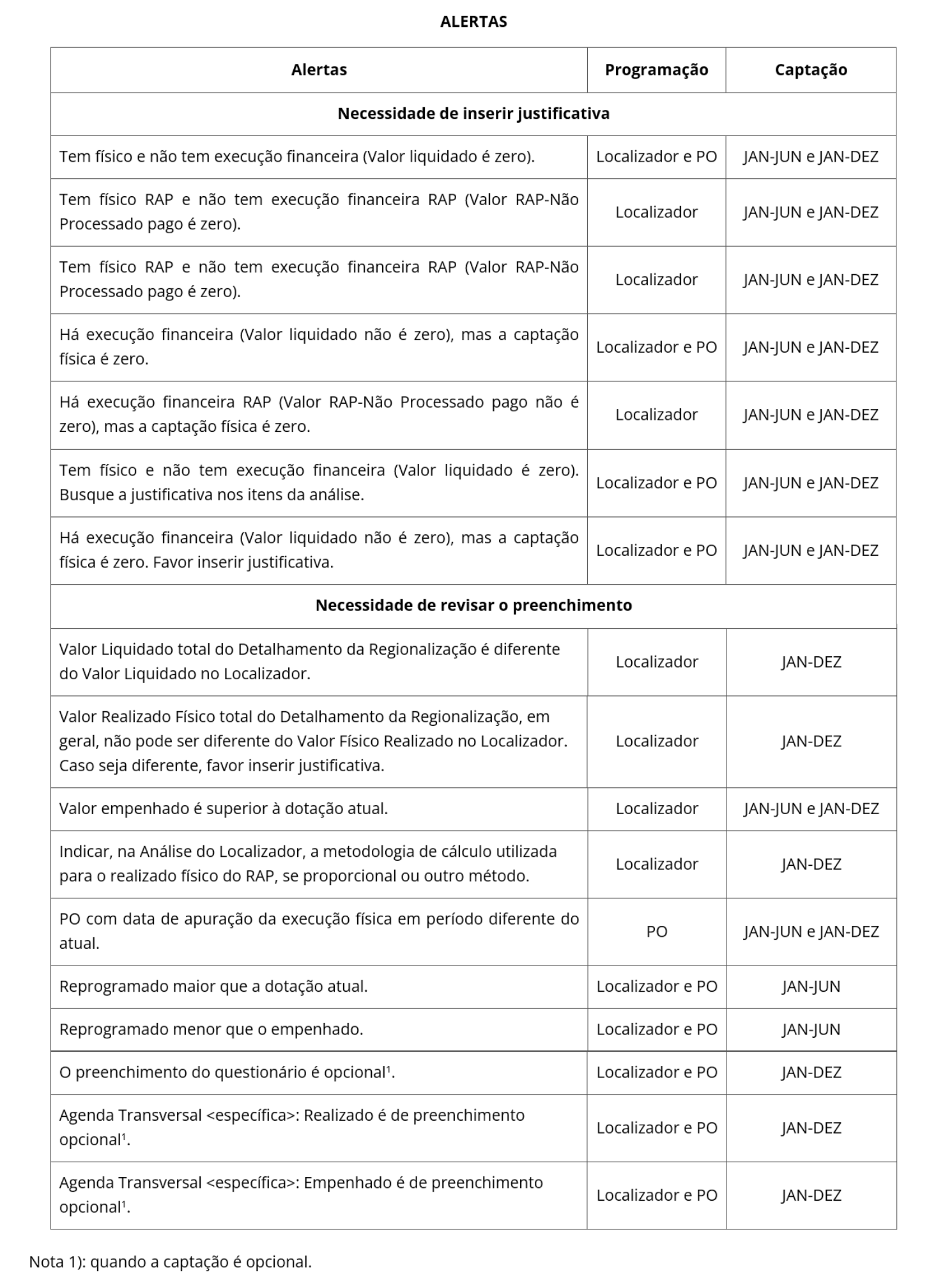 As situações que geram mensagens de pendências são listadas a seguir:
As situações que geram mensagens de pendências são listadas a seguir:
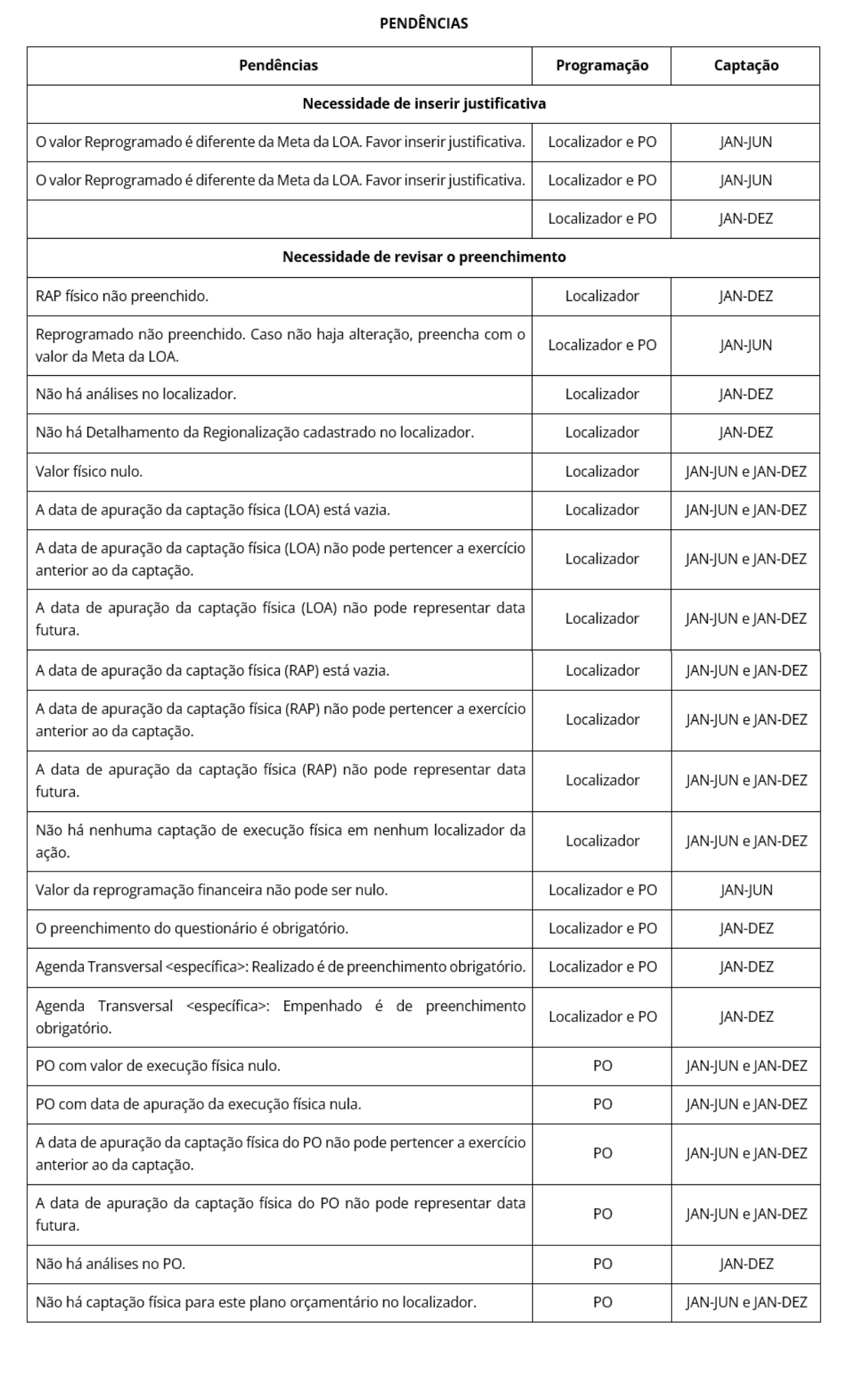
3.7. Validação pelo Órgão Setorial
Essa validação visa a auxiliar no controle de quais ações recebidas das UOs já foram analisadas pelo Órgão Setorial. Trata-se, portanto, de uma fase de “homologação” das ações pelo Órgão Setorial, de forma que eles possam marcar aquelas já analisadas, até que seja habilitado o envio para Formalização.
Dessa forma, apenas as ações “Validadas pelo Órgão Setorial” podem tramitar para o momento “Formalização Acompanhamento Orçamentário”.
Essa fase no processo de Acompanhamento Físico-Financeiro do Orçamento visa a facilitar a atividade dos órgãos setoriais com muitas programações na checagem do preenchimento das informações pelos UOs.
A validação pode ser feita de forma individual ou em lote.
Acompanhamento Orçamentário>> Acompanhamento Físico-Financeiro>> Captação
Em “Ações para acompanhamento”, realizar a pesquisa das ações do órgão que estejam no momento “Órgão Setorial”. Em seguida, em “Resultados para a pesquisa solicitada” marcar aquelas que já foram verificadas e clicar no botão “Validar”.
OBS: As ações ainda não validadas são as que tem na coluna “Val. OS?” o valor “Não”.
OBS: A qualquer momento antes da tramitação das ações para o momento “Formalização Acompanhamento Orçamentário”, a operação poderá ser desfeita selecionando-se a(s) ação(ões) desejadas e clicando no botão “Desvalidar”.
Ao validar a ação, observe que a na coluna “Val. OS?” passará a constar “Sim”, conforme se pode verificar na tela abaixo.
Observe que é possível, no momento da pesquisa, filtrar de modo a apenas “Exibir ações não validadas pelo Órgão Setorial” ou apenas “Exibir ações validadas pelo Órgão Setorial”. Isso é feito por meio do campo “Validação pelo Órgão Setorial” na caixa de filtro “Situação”, conforme destacado na tela acima. Por padrão, o sistema traz inicialmente esse campo preenchido com a opção “Exibir todas”.
A validação da ação pode ser feita individualmente no momento da análise pelo Órgão Setorial. Nesse caso, na tela de captação da ação, basta clicar no botão “Marcar como Validada pelo Órgão Setorial”.

3.8. Aba Histórico
A aba Histórico exibirá todas as alterações realizadas na captação da Ação. Desse modo, apenas o autor da análise/comentário pode editar seu próprio texto. Para cada alteração ou inserção de novas informações nos campos análise/comentário, será gerado um novo registro na aba histórico.
4. Tramitação
4.1 Momentos do Acompanhamento Físico-Financeiro do Orçamento no SIOP
A cada etapa da tramitação no processo de acompanhamento físico-financeiro do orçamento, chamada de “momento”, é atribuído um nome que evidencia onde a proposta, para uma determinada ação, está localizada.
A SOF media o processo de captação das informações e mantém o módulo no SIOP, mas não edita as informações captadas no sistema.
Momentos:
- Unidade Orçamentária: a proposta está sendo editada pela UO.
- Órgão Setorial: a proposta está sendo editada pelo OS.
- Formalização Acompanhamento Orçamentário: os dados da captação validados pelo OS e foram enviados e estão disponíveis nos relatórios. Não há edição neste momento.
O fluxo a seguir mostra os momentos e como as informações são tramitadas entre eles.

- As ações começam a ser captadas no momento Unidade Orçamentária. Caso o Órgão Setorial não queira que a Unidade Orçamentária realize a captação deverá capturar as ações desejadas para que essas passem ao seu momento.
A tramitação será realizada exclusivamente por usuários logados no sistema com perfil Acompanhamento Orçamentário (UO), UO, Acompanhamento Orçamentário (OS) ou OS. Também é necessário que o usuário possua papel Gestor ou Tramitador do Acompanhamento Orçamentário.
4.2 Processo de tramitação
O primeiro passo para realizar a tramitação é encontrar as Ações que serão tramitadas. Para isso, deve-se informar os parâmetros de pesquisa no filtro de busca e clicar no botão Pesquisar.
O exemplo a seguir é de um usuário com perfil Acompanhamento Orçamentário (UO) que irá enviar uma Ação do momento Unidade Orçamentária para o momento “Órgão Setorial”.
Ao clicar em Pesquisar, será exibida a lista de Ações que se enquadram nos critérios de consulta.
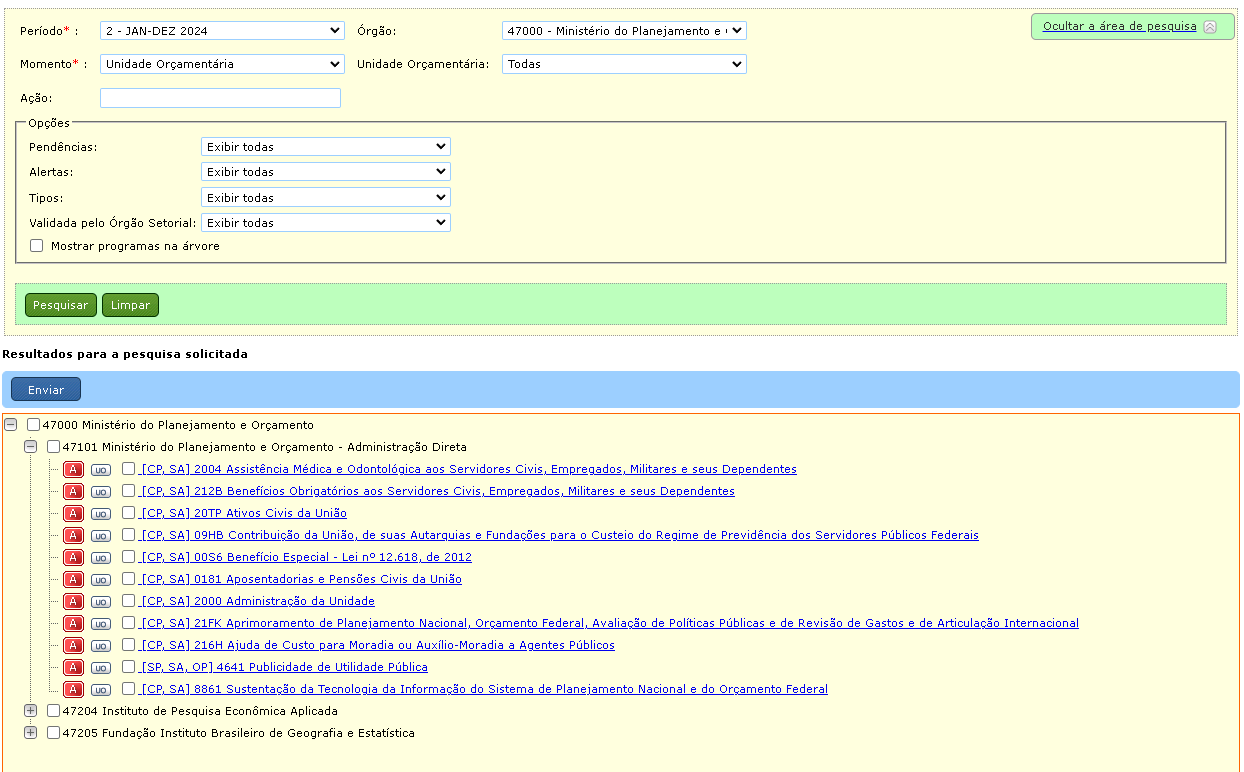
A legenda indica:
- CP/SP: Com pendência, Sem pendência
- CA/SA: Com alerta, Sem alerta
- V/NV: Validada pelo Órgão Setorial, Não Validada pelo Órgão Setorial
As ações sem pendências ou opcionais poderão ser marcadas para tramitação. As que apresentam pendência (e não são opcionais) devem primeiro ter a pendência solucionada. Em seguida o usuário deve clicar em Enviar.
O sistema exibirá mensagem informando o envio com sucesso ou o motivo que impossibilitou essa operação.
Situação análoga se repete para usuários com perfil Acompanhamento Orçamentário (OS). A diferença é que esse usuário poderá realizar uma pesquisa por qualquer momento e realizar operações de tramitação em todos os momentos.
A consulta é realizada normalmente e, após a seleção das Ações, serão disponibilizados botões com as seguintes opções:
- Enviar: envia as Ações do momento “Órgão Setorial” para o momento “Formalização Acompanhamento Orçamentário”.
- Capturar: captura as Ações do momento “Unidade Orçamentária” para o momento “Órgão Setorial”.
- Retornar: retorna as Ações do momento “Órgão Setorial” para o momento “Unidade Orçamentária”. Salienta-se que, nesse caso, todas as alterações da programações realizadas para fins de acompanhamento físico-financeiro serão perdidas, retornando ao estágio inicial para novo preenchimento da captação.
- Resgatar: resgata as Ações do momento “Formalização Acompanhamento Orçamentário” para o momento “Órgão Setorial”.
Obs.: as operações de Retorno e Resgate exigem a criação de comentários que justifiquem seus motivos, que poderão ser visualizados na aba “Histórico” da tela de Captação após a efetivação da operação.
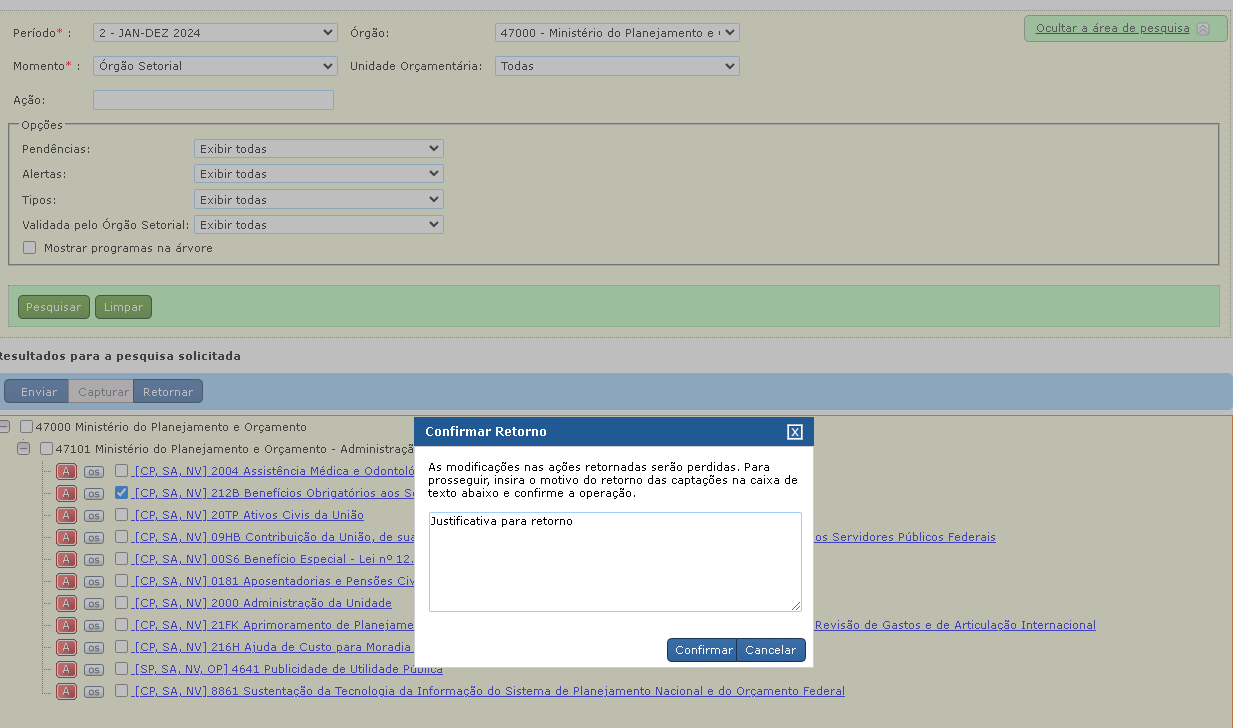
O resultado da tramitação pode ser acompanhado via aba histórico das ações.
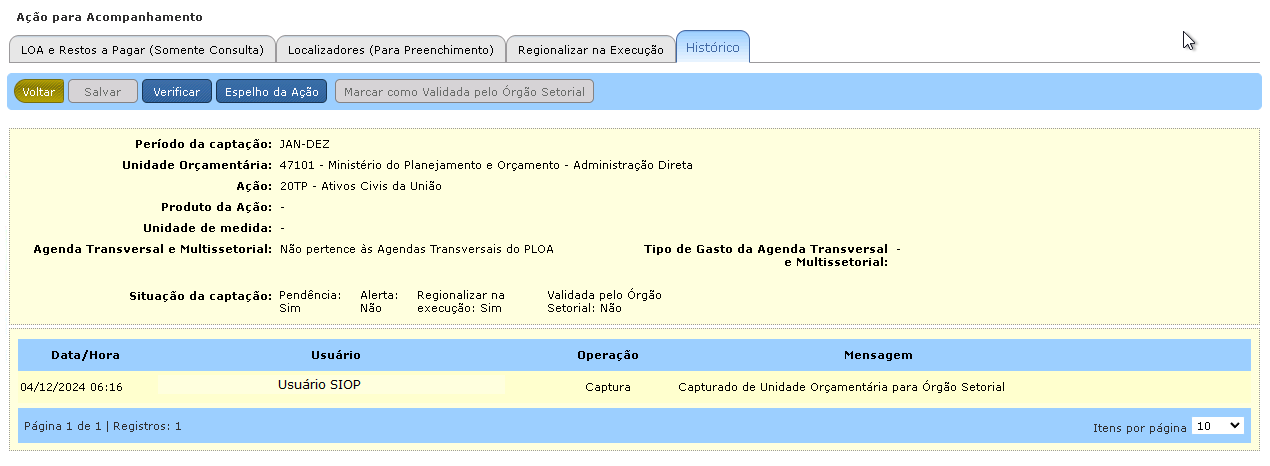
Obs.: a tramitação ocorre ação por ação, de forma individual, mas também é possível enviar ações em lote, bastando para isso selecionar várias ações.
5. Janelas de Trabalho no Acompanhamento Físico-Financeiro do Orçamento
O processo de gerência das janelas de trabalho permite a especificação e a consulta dos intervalos de datas nos quais a captação de dados do acompanhamento físico-financeiro do orçamento pode ocorrer.
A SOF define uma janela de trabalho geral para todos os órgãos e/ou janelas específicas para cada órgão. A janela de trabalho geral vale para todos os órgãos que não possuam uma janela específica definida.
Cada setorial define janelas de trabalho para suas unidades. Ele também pode definir uma janela geral e/ou janelas específicas por unidade.
Janela Geral:
- definida pela SOF: padrão para todos os OS; e
- definida pelo OS: padrão para todas as UO.
Janela Específica:
- definida pela SOF para um OS: válida apenas para aquele OS; e
- dada pelo OS para uma UO: válida apenas para aquela UO.
A gerência de janelas de trabalho é realizada por meio da opção:
LOA>> Acompanhamento Físico-Financeiro do Orçamento>> Janelas de Trabalho
5.1 Consultar Janela de Trabalho
Ao acessar o item de menu Janelas de Trabalho, é exibida a tela de pesquisa abaixo. Selecione/preencha os campos: Período (obrigatório), Momento (obrigatório), Órgão (opcional) e Unidade Orçamentária (opcional), e clique no botão “Pesquisar”:
O resultado da pesquisa contém a informação da data de abertura e fechamento da janela de trabalho, caso esteja cadastrada:
Caso não haja janela de trabalho cadastrada, o sistema apresentará a seguinte informação:
Para fazer uma nova consulta, basta clicar no botão “Limpar”, para apagar os campos preenchidos, e proceder à nova pesquisa:
5.2 Cadastrar Janela de Trabalho
O usuário com perfil “Acompanhamento Orçamentário (OS)” (ou “Órgão Setorial”) e papel “Gestor do Acompanhamento Orçamentário” pode definir janelas de trabalho para as suas unidades orçamentárias. Para tanto, basta clicar no botão “Adicionar Janela de Trabalho”:
A seguinte tela é apresentada:
Ao selecionar o período e Órgão, o sistema informará as “datas limite”. As janelas para UOs (geral ou específicas) devem estar compreendidas nesse período. Na tela também poderá ser escolhida uma Unidade Orçamentária específica ou “Todas”. Nesse último caso, será criada uma Janela Geral para todas as UOs do Órgão.
A figura abaixo mostra a janela geral criada para todas as UOs do Órgão selecionado.
Como exemplo, será criada uma janela específica para uma determinada UO.
Agora a UO selecionada possui uma janela específica e poderá fazer sua captação nesse período.
Cabe destacar que uma janela específica só pode ser definida após a definição da janela genérica estabelecida pela SOF. Conforme imagem abaixo, a janela específica pode ser maior que a janela geral, basta que respeite o limite imposto para o Órgão.

6. Ato de Designação
Acompanhamento Orçamentário >> Acompanhamento Físico-Financeiro >> Ato de Designação
O Ato de designação dos responsáveis pelas informações prestadas no sistema deverá ser informado. Para isso, o usuário deve clicar no botão Adicionar Ato de Designação.
Apenas usuário com perfil Acompanhamento Orçamentário (OS) ou Órgão Setorial e com o papel Gestor do Acompanhamento Orçamentário podem adicionar atos de designação.
A tela de edição apresentará campos para que sejam indicadas as informações sobre o ato, tais como: tipo, órgão expedidor, número, data e ementa. Após a edição, o usuário deve clicar no botão “Salvar”.
Assim, o novo ato será exibido na tela de consulta de atos de designação.
Sugestão: é possível se acrescentar o link para a publicação do Ato para enriquecer a informação e mantê-la atualizada.
7. Relatórios
O sistema permite a geração de alguns tipos de relatórios para acompanhamento do processo de captação e para apoiar a análise dos dados coletados.
Os relatórios disponíveis em “Acompanhamento Orçamentário » Acompanhamento Físico-Financeiro do Orçamento » Relatórios” para os usuários setoriais são:
- Acompanhamento Detalhado da Execução: informa, por órgão e unidade orçamentária, a análise, os dados físicos (meta, reprogramado e realizado) e financeiros (dotação inicial, dotação atual, reprogramado, empenhado, liquidado e pago) e os indicadores de eficiência e eficácia dos localizadores e planos orçamentários das ações e os dados físicos (realizado) e financeiros (pago no exercício e inscrito líquido) dos restos a pagar não processados;
- Resumo da Execução das Ações: informa, por órgão e unidade orçamentária, a análise, os dados físicos (meta e realizado) e financeiros (dotação inicial, dotação atual e liquidado) e os indicadores de eficiência e eficácia dos localizadores e planos orçamentários das ações;
- Situação da Captação: informa, por órgão e unidade orçamentária, o total de ações com ou sem pendência em cada um dos momentos do acompanhamento; e
- Base de Partida: informa, por órgão e unidade orçamentária, as ações disponíveis para acompanhamento, obrigatórias ou opcionais, os localizadores e planos orçamentários habilitados ou não para preenchimento e os localizadores cuja captação é obrigatória.
Abaixo, é mostrada a tela onde os parâmetros do relatório são especificados. Terminada essa escolha, basta clicar no botão “Gerar”.
7.1 Espelho da Ação
Em Acompanhamento Orçamentário » Acompanhamento Físico-Financeiro do Orçamento » Captação, após o usuário filtrar alguma programação específica, existe o relatório Espelho da Ação que fornece o detalhamento do preenchimento da programação.
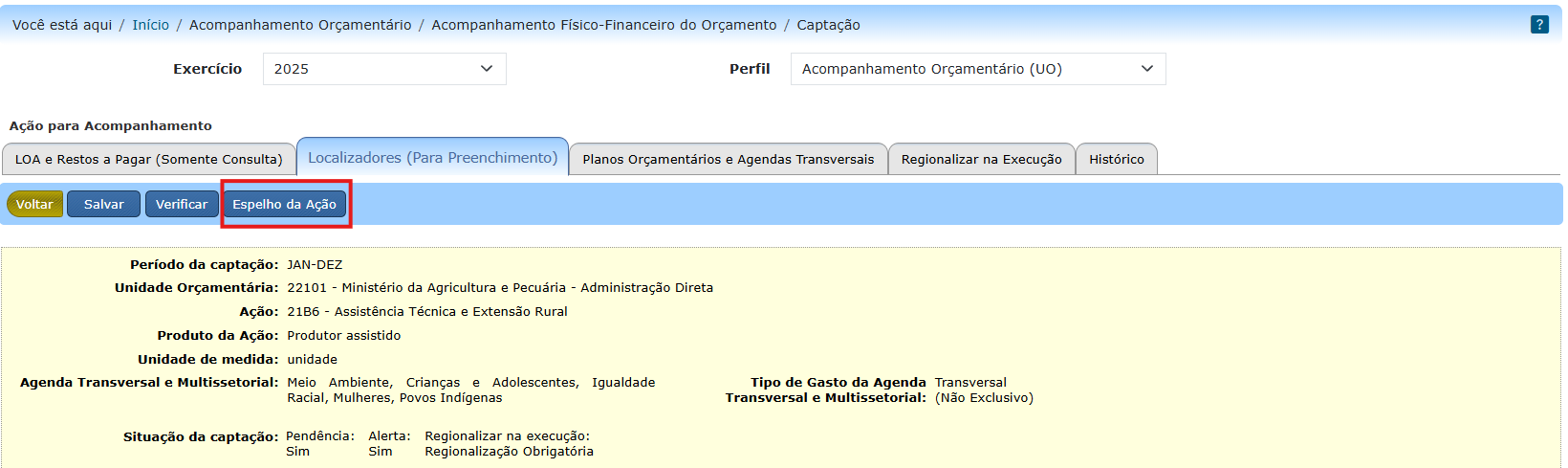
Adicionalmente o perfil SOF acessa o relatório Situação Global da Captação para acompanhamento do preenchimento de todos os órgãos.